Đây là hướng dẫn sử dụng phần mềm bán hàng miễn phí cho các lĩnh vực kinh doanh: tạp hóa, cửa hàng tiện lợi, siêu thị mini, shop thời trang, giày dép, mỹ phẩm, điện máy, điện tử, điện thoại, máy vi tính, thiết bị văn phòng, sách báo, văn phòng phẩm, shop hoa, quà tặng, hàng xách tay, mẹ và bé, vật tư nông nghiệp, phân bón, thuốc bảo vệ thực vật, cửa hàng xe máy, phụ tùng linh kiện, vật liệu xây dựng, nội thất, điện nước, bán gạo, nước, rau củ quả, lương thực thực phẩm, hải sản, công ty thương mại nhỏ.
TRANG ĐĂNG KÝ PHẦN MỀM MIỄN PHÍ
- Trang web đăng nhập vào phần mềm tính tiền miễn phí vĩnh viễn Dân Trí Soft www.DanTriSoft.online dùng được bằng máy tính để bàn, laptop, máy tính bảng, điện thoại, không cần cài đặt sử dụng bằng trình duyệt web như Chrome, Cốc Cốc, Firefox, Microsoft Edge...
- Tại trang đăng nhập có các chức năng:
+ Mã gian hàng, Tên đăng nhập và Mật khẩu: là thông tin phần mềm đã được đăng ký thành công.
+ Đăng ký: khi click vào nút này sẽ mở ra trang đăng ký khởi tạo phần mềm và hoàn toàn miễn phí.
+ Quên mật khẩu: khi bị quên mật khẩu thì click vào nút này để tạo mới lại mật khẩu.
+ Xem hướng dẫn: là trang web hướng dẫn phần mềm, giúp học tập mọi lúc mọi nơi.
 |
| Trang đăng nhập hệ thống phần mềm miễn phí vĩnh viễn |
Cách khởi tạo phần mềm miễn phí
Nếu đây là lần đầu dùng phần mềm miễn phí Dân Trí Soft bạn cần đăng ký tạo phần mềm, tạo mới dữ liệu kinh doanh để sử dụng phần mềm Dân Trí Soft online, cập nhật tên cửa hàng/shop, địa chỉ, điện thoại...
Bước 1: Mở trình duyệt website, vào DanTriSoft.online và click vào Đăng ký để khởi tạo phần mềm miễn phí.
 |
| Truy cập DanTriSoft.online và click vào Đăng ký |
Bước 2: Khai báo thông tin gian hàng để đăng ký sử dụng (khởi tạo phần mềm).
Lưu ý:
- Mã gian hàng: viết liền, không dấu, không kí tự đặc biệt (nên đặt mã gian hàng là số di động hoặc tên cửa hàng viết liền không dấu, ví dụ mã gian hàng 0906799838 hay aloshop, tenshop, tencongty: mã gian hàng là bạn tự đặt).
- Tên gian hàng (tên cửa hàng, tên quán, tên công ty): là tên đầy đủ của cửa hàng, shop, quán, công ty.
- Email đăng ký: bắt buộc phải đúng và mỗi email chỉ được đăng ký khởi tạo để nhận một phần mềm miễn phí.
 |
| Khai báo thông tin gian hàng, tên gian hàng, địa chỉ, tài khoản, mật khẩu |
- Để thay đổi tên, địa chỉ, số điện thoại của cửa hàng/shop/quán, bạn phải đăng ký phần mềm thành công sau đó đăng nhập vào phần mềm bằng web, rồi vào Hệ thống >> Quản lý chi nhánh >> nhấn Sửa và đổi lại thông tin và lưu. Sau đó cho đăng xuất rồi đăng nhập lại để mẫu in bill được cập nhật thông tin.
 |
| Thay đổi tên, địa chỉ, số điện thoại cho cửa hàng/shop/quán để thể hiện bên ngoài phiếu thanh toán... |
Chú ý: tất cả các thông tin đều được thay đổi cho phù hợp với nhu cầu, chỉ có Mã chi nhánh là được cố định, vì đây là định danh duy nhất trên hệ thống. Để dễ hiểu thì đây chính là số CMND/căn cước công dân của mỗi người là duy nhất vậy, nếu muốn thay đổi mã chi nhánh thì chỉ có cách khởi tạo lại một gian hàng mới hoàn toàn (tạo một phần mềm mới).
Quên mật khẩu, quên tài khoản
- Khi quên mật khẩu, quên tên đăng nhập, quên mã gian hàng và chỉ còn nhớ duy nhất email đăng ký nhận phần mềm tính tiền miễn phí thì làm theo hướng dẫn sau để nhận thông tin qua email đã đăng ký.
1. Vào website www.DanTriSoft.online và click vào Quên mật khẩu
 |
| Click vào Quên mật khẩu |
2. Điền email đã khai báo phần mềm, lưu ý phải điền chính xác 100%
 |
| Điền email đã khai báo khởi tạo phần mềm, phải chính xác 100% |
3. Mở ngay email để xem mã số xác thực gửi vào rồi nhấn vào xác thực để thực hiện việc đổi mật khẩu (reset mật khẩu). Sau khi đổi mật khẩu thành công thì đăng nhập lại bằng mật khẩu mới này, cũng như các thông tin mã gian hàng, tên đưng nhập cũng được gửi qua email
- Mật khẩu khi đưa vào phần mềm Dân Trí soft được mã hóa hoàn toàn trên môi trường internet, chỉ có duy nhất người đăng ký biết được mật khẩu này nhằm bảo mật tuyệt đối.
4. Nếu quên luôn cả mã gian hàng, tên đăng nhập thì ngay sau khi đổi mật khẩu (reset mật khẩu thành công) hãy kiểm tra email để nhận thông báo Đổi mật khẩu thành công và có nội dung chi tiết gồm mã gian hàng, thông tin đăng nhập.
 |
| Email xác nhận đổi mật khẩu thành công và có đầy đủ Mã gian hàng, Tên đăng nhập |
MENU TRANG CHỦ
Trang chủ là nơi chứa các dữ liệu, biểu đồ tổng quan của phần mềm. Số liệu này được lấy ra hoàn toàn tự động theo công thức đã được thiết lập, giúp người quản lý có cái nhìn tổng quan.
 |
| Menu Trang chủ |
Quy trình nghiệp vụ tổng quan
Cách học và áp dụng nhanh phần mềm quản lý bán hàng miễn phí Dân Trí Soft khi hiểu được quy trình đơn giản sau:
 |
| Mối liên hệ giữa các chức năng ở phần mềm |
1. Chức năng Bán hàng là trọng tâm của phần mềm quản lý bán hàng này, có mối quan hệ chặt chẽ với tất cả các nghiệp vụ khác của phần mềm, tức là khi thực hiện được việc Bán hàng là đã dùng được 50% phần mềm rồi đấy. Để bán hàng được thì cần thực hiện:
+ Một là, vào menu Danh mục để tạo Hàng hóa giá bán.
+ Hai là, vào menu Bán hàng để thực hiện lên đơn hàng, in hóa đơn thanh toán.
2. Chức năng Doanh thu: là tất cả các báo cáo có liên quan đến bán hàng.
3. Chức năng quản lý Kho hàng: quản lý tất cả nghiệp vụ liên quan đến kho hàng như nhập kho, giá vốn, công nợ phải trả NCC và lưu ý khi bán hàng phần mềm tự động trừ kho mà không cần lập phiếu xuất kho.
4. Chức năng quản lý thu chi: quản lý sổ quỹ tiền nguồn thu, nguồn chi, quản lý chi phí hoạt động kinh doanh và cho báo cáo lãi lỗ.
5. Chức năng quản lý khách hàng, nhà cung cấp: áp dụng cho từng nghiệp vụ để quản lý tất cả lịch sử giao dịch.
6. Chức năng phân quyền: thêm/sửa/xóa/phân quyền tài khoản nhân viên để phòng tránh gian lận.
TRẢI NGHIỆM DÂN TRÍ SOFT ONLINE
Truy cập website https://dantrisoft.online/
Mã gian hàng: banlebansi
Tên đăng nhập: demo - Mật khẩu: demo
Nguyên tắc nhập liệu và công thức
Bất cứ phần mềm chuyên nghiệp, có logic chặt chẽ như Dân Trí Soft đều có những nguyên tắc cơ bản khi nhập liệu nhằm chuẩn hóa dữ liệu và công thức tính toán khoa học theo logic chặt chẽ.
Nguyên tắc nhập liệu chuẩn mực
 |
| Các nguyên tắc cơ bản trong nhập liệu phần mềm |
1. Mã hàng, mã nhóm, mã kho, mã nhân viên, mã nhà cung cấp, mã khách hàng..., tất tần tật những cái gọi là mã thì có thể là số hoặc chữ đảm bảo phải viết liền, không dấu, không ký tự đặc biệt (các ký tự đặc biệt @, #, $, &...) và các mã không được phép trùng nhau (kiểu như mã căn cước công dân hay CMND là duy nhất trên hệ thống). Mã sau khi tạo không được phép sửa, chỉ được sửa tên, nếu muốn sửa mã thì hãy tạo mới hoặc xóa mã cũ để làm mới lại.
2. Theo logic chuẩn của phần mềm chuyên nghiệp thì Hàng hóa, nhóm hàng, khách hàng, nhóm khách hàng, nhà cung cấp, nhóm nhà cung cấp, nhân viên, nhóm tài khoản.. chỉ được xóa khi và chỉ khi chưa có bất kỳ nghiệp vụ phát sinh liên quan. Ví dụ hàng hóa đã có hóa đơn bán hàng thì sẽ không xóa được, hóa đơn bán hàng sẽ không xóa được nếu đã có phiếu thu tiền công nợ khách hàng, phiếu nhập kho mua hàng không xóa được nếu đã phát sinh phiếu chi tiền trả nợ cho nhà cung cấp... Vì vậy nếu hàng hóa không muốn sử dụng nữa thì vào Sửa sản phẩm và bỏ check chọn Sử dụng là được, bản chất là chỉ ẩn đi không phải xóa trong cơ sở dữ liệu (database). Nếu muốn xóa thì làm theo quy trình ngược, tức là xóa tất cả chứng từ có liên quan trước, sau đó mới xóa cái cần xóa, điều này giúp dữ liệu luôn đúng phòng tránh gian lận, sau khi xóa sạch sẽ thì vào xóa hàng hóa là được. Trường hợp muốn làm mới lại dữ liệu hoàn toàn thì vào Hệ thống >> Cấu hình hệ thống và chọn thanh lý cần thiết để làm mới lại.
3. Nhập dữ liệu có sẵn từ file excel (import từ file excel) không phải là việc làm tùy tiện được mà cần làm đúng 100% theo hướng dẫn của Dân Trí Soft thì việc import mới thành công. Nếu thích tùy tiện, không xem hướng dẫn import từ file excel thì đừng bao giờ dùng phần mềm quản lý vì nó không thuộc về người tùy tiện, phần mềm thuộc về người làm việc khoa học, hướng đến sự hiệu quả, phần mềm dành cho những người ham học hỏi, có trí tuệ.
Công thức tính toán phần mềm
Mô tả công thức tính toán được sử dụng trong phần mềm Dân Trí Soft.
Công thức ở menu Bán hàng
(Số lượng * Giá) - Chiết khấu (CK) = Thành tiền.
Tiền hàng = Tổng thành tiền của tất cả hàng hóa ở hóa đơn bán hàng.
Giám bill = % * Tiền hàng (hoặc = số tiền giảm được gõ bằng tay).
Phí dịch vụ = % * Tiền hàng (hoặc = số tiền được gõ bằng tay).
Giao hàng = số tiền gõ bằng tay.
Thuế = % * (Tiền hàng - Giảm bill + Phí dịch vụ + Giao hàng)
Tổng cộng = Tiền hàng - Giảm bill + Phí dịch vụ + Giao hàng + Thuế
Vào ca: số tiền thu ngân nhận đầu ca
Kết ca: tổng số tiền khi thực hiện kết ca
Chú ý: Khi bán hàng phần mềm tự động trừ hàng ở kho làm giảm số lượng hàng tồn kho.
Công thức ở menu Kho hàng
Tính giá vốn: Dân Trí Soft sử dụng công thức tính giá vốn bình quân tức thì, tức là:
Giá vốn trung bình = Tổng giá trị (số tiền) nhập kho/Tổng số lượng hàng hóa nhập kho.
Giá vốn đầu kỳ = Tổng giá trị (số tiền) nhập kho từ khi sử dụng phần mềm đến thời điểm bắt đầu kỳ tính toán/Tổng số lượng hàng hóa nhập kho từ khi sử dụng phần mềm đến thời điểm bắt đầu kỳ tính toán.
Giá vốn trong kỳ = Tổng giá trị (số tiền) nhập kho trong khoảng thời gian xem báo cáo/Tổng số lượng hàng hóa nhập kho trong khoảng thời gian chọn xem báo cáo.
Giá vốn cuối kỳ = Tổng giá trị (số tiền) nhập kho từ khi sử dụng phần mềm đến thời điểm kết thúc xem báo cáo/Tổng số lượng hàng hóa nhập kho/từ khi sử dụng phần mềm đến thời điểm kết thúc xem báo cáo.
Phiếu nhập kho: Khi nhập kho hàng lần đầu có dòng giá vốn = 0 nên cần nhập lại cho đúng giá vốn mua hàng; Khi nhập kho lần tiếp theo sẽ lấy giá vốn bằng lần nhập liền trước và cột giá vốn có quyền sửa theo ý muốn.
Công thức ở menu Thu chi
Báo cáo sổ quỹ: Theo thực tế kinh doanh mà người doanh chủ sẽ định nghĩ các sổ quỹ ví dụ các loại sổ quỹ: Tiền mặt, Ngân hàng, Ví điện tử, Khác
Báo cáo một loại sổ quỹ gồm Thu (tăng) và Chi (giảm).
Thu (tăng) = bán hàng + thu công nợ khách hàng + thu khác
Chi (giảm) = phiếu chi hoạt động kinh doanh + phiếu chi trả nợ NCC + phiếu chi hàng bán trả lại
Dùng trên điện thoại, máy tính bảng
Dùng phần mềm trên điện thoại, máy tính bản, Iphone/Ipad thì có 2 phương thức để sử dụng:
- Phương thức 1: là mở trình duyệt website trên điện thoại, máy tính bảng để sử dụng, phần mềm miễn phí Dân Trí Soft đã có sẵn phương thức này.
+ Mở trình duyệt website và truy cập www.dantrisoft.online
+ Đăng nhập vào phần mềm với thông tin đăng ký phần mềm miễn phí mà bạn khởi tạo.
+ Sử dụng trên di động, máy tính bảng bình thường như trên máy tính.
 |
| Dùng phần mềm miễn phí trên điện thoại bằng trình duyệt web |
- Phương thức 2: tải ứng dụng (app) trên kho ứng dụng Android và iOS và sử dụng, phần mềm miễn phí Dân Trí Soft đang trong quá trình phát triển thêm phương thức này.
MENU HỆ THỐNG
Tổng quan menu hệ thống
Như tên gọi là hệ thống, menu này có chức năng thiết lập những chức năng liên quan đến hệ thống như là:
- Nhóm người dùng: tạo nhóm cho tài khoản người dùng, ví dụ nhóm thu ngân, nhóm kế toán, nhóm quản lý kho, nhóm quản lý chung...
- Tài khoản người dùng (user): thêm/sửa/ngưng/xóa và phân quyền các tài khoản người dùng trong hệ thống.
- Phân quyền người dùng: phân quyền cho tài khoản sử dụng phần mềm.
- Cấu hình hệ thống: như cấu hình kịch bản in ấn, kịch bản kinh doanh.
- Quản lý chi nhánh: thêm/sửa thông tin cửa hàng/quán/công ty như tên, địa chỉ, điện thoại... và có thể tạo mới cửa hàng với mô hình quản lý chuỗi, thực hiện việc thanh lý chứng từ, thanh lý danh mục... để khởi tạo dữ liệu mới.
- Thiết lập số chứng từ: nhằm thiết lập kịch bản đánh số chứng từ theo nhu cầu riêng, hoặc đơn giản là để mặc định.
- Nhật ký hệ thống: là nơi ghi lại những tác nghiệp xóa của user trên hệ thống (gọi là ghi log) giúp kiểm soát chặt chẽ hơn, tránh thất thoát.
- Đầu kỳ cho công nợ phải thu khách hàng, công nợ phải trả nhà cung cấp: giúp việc chuyển đổi phần mềm khác sang thuận tiện hơn, hoặc chuyển từ quản lý thủ công/excel lên DanTriSoft.online dễ dàng hơn.
 |
| Menu Hệ thống |
Tạo tài khoản người dùng - tạo user
Video hướng dẫn chi tiết tạo tài khoản, phân quyền
- Làm thế nào để tạo tài khoản sử dụng cho nhân viên (user), phân quyền chức năng sử dụng chi tiết, xóa tài khoản, đổi mật khẩu (reset password) tài khoản, phòng ngừa gian dối thất tiền & hàng, cho hay khóa quyền dùng app trên điện thoại...
Chú ý nguyên tắc: Khi phân quyền theo hướng dẫn ở bên dưới xong, cần phải yêu cầu user phải thoát ra và tắt tất cả ứng dụng như ứng dụng trên điện thoại, ứng dụng bán hàng trên máy tính, sau đó mới đăng nhập lại thì chức năng vừa phân quyền mới có hiệu lực.
 |
| Module Hệ thống để quản lý thông tin người dùng (user) |
Thêm tài khoản người dùng (user)
Bước 1: Đăng nhập vào phần mềm Dân Trí Soft trên trình duyệt web: www.DanTriSoft.online.
Bước 2: Tạo nhóm người dùng
- Vào Hệ thống >> Nhóm người dùng: nhấn thêm mới để tạo nhóm người dùng, ví dụ: nhóm Quản lý, nhóm bán hàng/thu ngân, nhóm thủ kho/quản lý kho...
 |
| Thêm mới nhóm người dùng |
Bước 3: Thêm tài khoản cho nhân viên (user sử dụng phần mềm).
- Vào menu Hệ thống >> Tài khoản người dùng: nhấn Thêm mới để Khai báo thông tin người sử dụng phần mềm. Khi chọn nhóm người dùng cần chọn nhóm có phân quyền phù hợp ví dụ nhóm quản lý, nhóm thu ngân, nhóm quản lý kho, nhóm kinh doanh và nhấn lưu.
- Chú ý: khi dùng phần mềm thì email là duy nhất trên hệ thống, không được trùng với bất kỳ email nào đã được khai báo nhằm phòng ngừa tình trạng có kẻ xấu phá hoại hệ thống phần mềm, do đó khi khai báo email nhân viên cần khai báo chính xác và là email duy nhất.
Đổi mật khẩu, ngưng tài khoản
- Mỗi tài khoản có thể tự thay đổi mật khẩu chính mình bằng cách: vào thông tin tài khoản ở góc trên bên phải, nhấn vào Đổi mật khẩu, sau đó cập nhật các thông tin và nhấn Đổi mật khẩu để hoàn tất.
 |
| Đổi mật khẩu |
- Trường hợp quên mật khẩu và muốn thay đổi mật khẩu: truy cập vào web www.DanTriSoft.online nhấn vào nút Quên mật khẩu và làm theo hướng dẫn. Lưu ý với cách này thì bắt buộc tài khoản phải được khai báo email chính xác vì mã thay đổi mật khẩu được gửi đến email.
 |
| Đổi mật khẩu |
- Trường hợp tài khoản không còn sử dụng nữa hoặc không muốn cho nhân viên dùng tài khoản đó nữa, chức năng này chỉ dành cho người chủ hoặc quản lý cấp cao: vào menu Hệ thống >> Tài khoản người dùng. Nếu muốn Đổi mật khẩu người sử dụng nào đó thì nhấn vào nút Reset mật khẩu rồi thay đổi. Nếu muốn ngưng sử dụng một tài khoản thì nhấn vào nút Sửa, sau đó bỏ check chọn nút Sử dụng và nhấn Lưu và đóng.
 |
| Reset mật khẩu nhân viên hoặc ngưng sử dụng |
Phân quyền người dùng phần mềm
Phân quyền người dùng là tính năng cao cấp của các phần mềm chuyên nghiệp, nhờ vào tính năng phân quyền này mà việc quản lý chặt chẽ hơn, phòng tránh thất thoát, thiếu trung thực của nhân sự.
- Mỗi tài khoản nhân viên (user sử dụng) bắt buộc phải gán với nhóm người dùng, user ở nhóm người dùng nào thì có quyền của nhóm người dùng đó, vì vậy chỉ cần phân quyền cho từng nhóm người dùng là được. Để phân quyền ta vào menu Hệ thống >> Phân quyền người dùng.
- Muốn có quyền nào thì check chọn và nhấn Lưu và làm ngược lại nếu muốn xóa quyền đó đi.
 |
| Phân quyền người dùng |
Cấu hình hệ thống, xóa dữ liệu mẫu
- Khi muốn xóa trắng tất cả dữ liệu đã dùng thử, hoặc đơn giản là muốn xóa trắng dữ liệu đã tạo để làm mới từ đầu.
- Khi muốn cấu hình các kịch bản in ấn, khổ in, chức năng in ấn...
Thì vào menu Hệ thống >> Cấu hình hệ thống để thực hiện các mục đích này.
 |
| Chức năng cấu hình hệ thống |
Giải thích thuật ngữ: đầu tiên cần lưu ý chức năng Thanh lý là chức năng quan trọng và có tính hệ thống cao, sau khi thanh lý sẽ không thể phục hồi được nên tuyệt đối cẩn trọng khi dùng chức năng Thanh lý này.
- Thanh lý chứng từ chi nhánh hiện tại: xóa trắng các chứng từ phát sinh như hóa đơn bán hàng, phiếu nhập kho, mua hàng, phiếu thu, phiếu chi... của chi nhánh đang sử dụng.
- Thanh lý danh mục và chứng từ tất cả chi nhánh: xóa trắng tất cả trên toàn hệ thống (nếu chỉ có 1 cửa hàng thì xóa cửa hàng đó, nếu có cả chuỗi thì xóa cả chuỗi cửa hàng) những phần thuộc về menu Danh mục như hàng hóa, giá bán, khách hàng, nhà cung cấp... và tất cả chứng từ phát sinh.
- Thanh lý công nợ tất cả chi nhánh: xóa trắng công nợ phải thu khách hàng và công nợ phải trả nhà cung cấp cho toàn hệ thống.
- Reset kho hàng: reset kho về số lượng bằng 0 cho tất cả hàng hóa, để nhập kho lại từ đầu.
- Reset sổ quỹ: reset tất cả sổ quỹ tiền về bằng 0, để nhập lại sổ quỹ tiền cho đúng từ đầu.
 |
| Chức năng thanh lý dữ liệu |
Cấu hình khổ in A4, A5, K80, K58
+ Mặc định Dân Trí Soft sử dụng khổ in bill phổ biến nhất là khổ 80mm được 100% các siêu thị, cửa hàng tiện ích dùng, nếu dùng máy in bill khổ 80mm này thì chẳng cần làm gì cả. Nếu chưa có máy in bill khổ 80mm thì hãy tham khảo và đặt mua các dòng máy in của Dân Trí Soft tại máy in bill chất lượng, giao hàng toàn quốc.
+ Còn nếu dùng máy in khổ khác như máy in khổ A4, A5, 58mm thì cấu hình như sau: vào menu Hệ thống >> Cấu hình hệ thống >> chọn tab Chọn khổ in bill, ở đây ta chọn khổ in bill phù hợp với tình trạng của bạn, sau đó nhấn Lưu để hoàn tất. Hiện tại Dân Trí Soft có 4 khổ in phổ biến được sử dụng gồm khổ A4, A5, khổ 80mm, khổ 58mm. Sau khi Lưu bạn chỉ cần F5 lại màn hình bán hàng thì khổ in sẽ được cập nhật.
+ Lưu ý: việc chọn cấu hình khổ in trên máy tính nào thì chỉ có hiệu lực ở máy đó, nhờ vậy nếu dùng 2 máy tính và có nhu cầu một máy dùng in khổ in 80mm, một máy cần in khổ in A5 thì rất dễ dàng thực hiện được theo hướng dẫn trên.
Quản lý chi nhánh: đổi tên, địa chỉ
- Để thay đổi tên, địa chỉ, số điện thoại... của cửa hàng/shop/quán/công thì vào menu Hệ thống >> Quản lý chi nhánh, ở đây nhấn vào nút Sửa để chỉnh sửa thông tin mới nhất.
- Ngoài ra nếu muốn tạo thêm gian hàng thứ 2, thứ 3,... thứ n theo mô hình quản lý hệ thống chuỗi thì tạo đây chỉ cần nhấn Thêm mới để tạo các gian hàng khác.
 |
| Quản lý chi nhánh là nơi để sửa Tên cửa hàng, địa chỉ, điện thoại |
Khai báo đầu kỳ phải thu/phải trả
- Để khai báo công nợ đầu kỳ phải thu khách hàng và công nợ đầu kỳ phải trả nhà cung cấp ta vào menu Hệ thống >> Đầu kỳ công nợ phải thu/phải trả, nhấn Thêm mới để nhập dữ liệu đầu kỳ vào phần mềm.
 |
| Đầu kỳ công nợ phải thu khách hàng và công nợ phải trả nhà cung cấp |
Chuyển dữ liệu từ phần mềm khác
- Đang sử dụng một phần mềm khác và muốn chuyển dữ liệu sang phần mềm miễn phí vĩnh viễn Dân Trí Soft sẽ làm như thế nào? Hãy xem và làm theo video hướng dẫn chi tiết sau:
MENU DANH MỤC
Tổng quan menu Danh mục
Danh mục là menu chuyên khai báo các thông tin "khai báo một lần - sử dụng nhiều lần, sử dụng thường xuyên", đó là Hàng hóa, giá bán, khách hàng, nhà cung cấp...
- Các loại Danh mục cần được khai báo:
+ Nhóm hàng hóa: là phân loại nhóm hàng, ví dụ nhóm Bột giặt, Mì gói, Mì gói, Nhóm sữa...
+ Đơn vị tính: là các đơn vị tính được sử dụng, ví dụ cái, chai, lon, lốc, thùng, hộp...
+ Hàng hóa: là thông tin hàng hóa.
+ Thiết lập bảng giá: dành cho cửa hàng có nhiều bảng giá bán khác nhau cho nhiều đối tượng khách hàng khác nhau, ví dụ bảng giá bán lẻ, bảng giá nhóm khách VIP 1, bảng giá nhóm khách VIP 2...
+ Thiết lập kho hàng: khai báo thông tin kho hàng, có thể có một hoặc nhiều kho hàng.
+ Nhóm khách hàng: Khách lẻ là nhóm khách hàng mặc định, ngoài ra có thể thêm nhiều nhóm khách hàng khác nhau ví dụ nhóm VIP 1, nhóm VIP 2...
+ Khách hàng - thẻ VIP: nhập thông tin chi tiết khách hàng
+ Nhóm nhà cung cấp: ví dụ Nhóm NCC hàng tiêu dùng, Nhóm NCC nước ngọt, Nhóm NCC bia...
+ Nhà cung cấp: nhập thông tin chi tiết của nhà cung cấp.
Thêm nhóm hàng, ĐVT, hàng hóa
Khai báo thông tin hàng hóa, giá bán, khách hàng (KH), nhà cung cấp (NCC)... vào phần mềm Dân Trí Soft Online.
Nhập liệu trực tiếp trên phần mềm
1. Khai báo Nhóm hàng hóa: vào menu Danh mục >> Nhóm hàng hóa >> Thêm mới
 |
| Thêm mới Nhóm hàng hóa |
2. Khai báo đơn vị tính: vào Danh mục >> Đơn vị tính >> Thêm mới đơn vị tính hoặc xóa ĐVT không cần dùng.
 |
| Thêm mới Đơn vị tính |
3. Thêm mới hàng hóa: vào Danh mục >> Hàng hóa >> Thêm mới >> Khai báo thông tin >> Nhấn Lưu và Thêm (nếu tiếp tục thêm mới hàng hóa) hoặc nhấn Lưu và đóng (nếu không thêm mới hàng hóa nữa).
 |
| Thêm mới Hàng hóa và giá bán lẻ |
Chú ý: Có những hàng hóa/dịch vụ không cần quản lý tồn kho (sẽ không hiển thị trong các báo cáo tồn kho) ví dụ: Tiền công lắp đặt, Tiền công sửa chữa, Tiền công tư vấn... thì khai báo như sau: khi thêm hàng hóa chọn tab Thông tin khác, bỏ check chọn ô xét tồn kho (tức không cần xét tồn kho). Hoặc có hàng hóa sau thời gian không còn kinh doanh thì bỏ check chọn Sử dụng và nhấn Lưu và đóng.
 |
| Check chọn hay bỏ chọn |
Nhập liệu bằng máy quét mã vạch
- Nhập bằng máy quét mã vạch giúp tăng tốc độ nhập liệu cũng như khi bán hàng bằng máy quét mã vạch sẽ nhanh hơn, hãy tham khảo các dòng máy quét mã vạch được Dân Trí Soft giao hàng toàn quốc.
Thêm hàng hóa đa đơn vị tính
- Một hàng hóa bán ra có nhiều đơn vị tính như lon, lốc, thùng hay như cái, vỉ, hộp, thùng hay cái, ri, lốc... được gọi là quản lý và bán hàng đa theo đơn vị tính. Đa đơn vị tính có bảng giá bán theo đặc thù, ví dụ một lon giá 5 ngàn, còn một lốc 6 lon có giá bán là 29.000 đồng chứ không phải = 6 lon * 5 ngàn = 30 ngàn như cách tính của các phần mềm không có tính năng này.
- Khai báo hàng hóa đa đơn vị tính: Truy cập phần mềm vào Danh mục >> Hàng hóa >> Khai báo thông tin hàng hóa >> nhấn tab Đa đơn vị tính để định nghĩa và khai báo đa đơn vị tính.
 |
| Khai báo hàng hóa đa đơn vị tính |
Chú ý:
- Với hàng hóa có mã vạch (barcode) do nhà sản xuất cho in trên bao bì thì thông thường mã barcode của đơn vị tính cơ bản (đơn vị bán ra nhỏ nhất ví dụ chai, lon) và barcode của đơn vị tính lớn hơn (ví dụ là thùng) là 2 mã khác nhau, do đó để quét barcode thuận tiện thì ta sử dụng hệ thống mã đó để khai báo.
- Trường hợp không khai báo mã barcode cho đơn vị tính bội số thì phần mềm mặc định khởi tạo mã barcode mới theo nguyên tắc mã hàng đơn vị tính cơ bản-mã đơn vị tính bộ số (mahangDVTcoban-madonvitinhboiso).
- Xem, sửa, xóa hàng hóa đa đơn vị tính: Vào Danh mục >> Hàng hóa để xem danh sách hàng hóa, danh sách hàng hóa chỉ thể hiện đơn vị tính cơ bản. Những hàng hóa có dấu (*) ở cột DVT là món hàng thể hiện đa đơn vị tính, nhấn nút Sửa để chỉnh sửa các đa đơn vị tính.
 |
| Hàng hóa có dấu (*) ở cột ĐVT là hàng hóa đa đơn vị tính |
Ẩn hàng hóa không dùng nữa
- Hàng hóa bạn không còn buôn bán nữa nhưng phần mềm vẫn lưu trữ nên gây ra rối mắt, vậy có cách nào để xóa hay tắt nó đi không?
- Về nguyên tắc logic của bất kỳ phần mềm chuẩn mực ISO nào thì nếu hàng hóa đã có phát sinh chứng từ có liên quan thì không xóa được hàng hóa đó, vì logic nếu cho xóa hàng hóa đó thì các chứng từ có liên quan sẽ như thế nào là bạn rõ vấn đề. Vì vậy phần mềm DanTriSoft chỉ cho phép không sử dụng, tức ẩn món hàng hóa đó khỏi các màn hình, còn bản chất thông tin đó vẫn còn lưu giữ trong cơ sở dữ liệu. Cách ẩn hàng hóa: vào Danh mục >> Hàng hóa - giá bán >> tìm món Hàng hóa không muốn sử dụng nữa, nhấn nút Sửa và làm theo ảnh dưới: Bỏ nút check chọn, nhấn Lưu và đóng để món hàng bị ẩn đi, không còn sử dụng.
 |
| Bỏ nút check chọn, nhấn Lưu và đóng để món hàng bị ẩn đi, không còn sử dụng. |
Thiết lập nhiều bảng giá bán
- Khi khởi tạo phần mềm, mặc định sẽ có 1 bảng giá bán của hệ thống gọi là giá bán lẻ. Nếu chỉ sử dụng một bảng giá bán hàng thì dùng bảng giá mặc định là được, nếu sử dụng nhiều bảng giá cho các nhóm khách hàng khác nhau thì vào menu Danh mục >> Thiết lập nhiều bảng giá và nhấn Thêm mới để tạo bảng giá mới.
 |
| Thiết lập nhiều bảng giá: cách tạo nhiều bảng giá để sử dụng |
- Khi tạo Nhóm khách hàng (Danh mục >> Nhóm khách hàng), phần mềm bắt buộc phải gán chọn Nhóm khách hàng đó với bảng giá nào, ví dụ nhóm khách lẻ/khách vãng lai được gán với bảng giá bán lẻ, nhóm khách sỉ được gán với bảng giá sỉ. Nhờ vậy khi bán hàng phần mềm sẽ tự động lấy bảng giá chính xác với từng nhóm khách hàng để lên hóa đơn, giúp quản lý giá bán chuẩn xác.
Tạo bảng giá dành riêng cho khách sỉ
Làm thế nào để quản lý được:
- Bảng giá bán dành riêng cho khách hàng: ví dụ có hàng trăm khách hàng khác nhau với bảng giá bán dành riêng cho từng nhóm đối tượng thì làm sao nhớ được chính xác tuyệt đối, nhớ tự động.
- Mỗi lần thay đổi bảng giá dành riêng cho một nhóm khách hàng hoặc đối tượng khách hàng nào đó thì thật sự là nỗi ám ảnh và rất dễ sai xót.
Tất cả vấn đề trên sẽ được máy tính lưu trữ và ghi nhớ tự động để chuẩn xác 100% với Dân Trí Soft. Bài viết này sẽ hướng dẫn thực hiện nghiệp vụ trên.
Bước 1: Tạo ra nhiều bảng giá bán khác nhau cho từng nhóm khách hàng khách hàng bán sỉ khác nhau và chỉnh sửa nhanh giá bán ngay ở trình duyệt web.
1.1 Thêm mới nhiều bảng giá bán sỉ khác nhau: nếu có nhiều bảng giá bán sỉ ta thêm mới như sau, vào Danh mục >> Thiết lập bảng giá >> nhấn nút Thêm bảng giá (1) >> mở ra ô để thêm mới tên bảng giá bán sỉ, ta đặt tên cho bảng giá >> nhấn Lưu & đóng để hoàn tất việc thêm tên bảng giá.
 |
| Thêm mới các bảng giá bán sỉ khác nhau |
1.2 Điều chỉnh bảng giá bán theo đúng nhu cầu: mặc định khi tạo ra tên bảng giá mới phần mềm sẽ lấy giá bán của bảng giá mặc định để đưa sang, muốn thay đổi giá bán cho bảng giá bán sỉ ta làm như sau: Đầu tiên chọn bảng giá >> tiếp theo click vào ô hàng hóa cần sửa để thay đổi giá bán >> nhấn Lưu để hoàn tất việc thay đổi giá bán (lưu ý có thể sửa hàng loạt hàng hóa sau đó nhấn mới Lưu).
 |
| Điều chỉnh giá bán cho các bảng giá theo nhu cầu cụ thể |
Chú ý: có thể nhập bảng giá bằng cách import từ file excel có sẵn: cơ bản để import từ file excel bạn cần thực hiện qua các bước:
1. Tải file mẫu: Nhấn vào nút Import tại mục Thiết lập bảng giá >> Download Template Import.
2. Điền thông tin hàng hóa, giá bán sỉ vào file mẫu sau khi tải về.
3. Nhấn chọn tệp và dẫn tới file giá sỉ, chọn bảng giá Import và nhấn Import Data, rồi nhấn Lưu.
Bước 2: Tạo ra nhóm khách hàng để gán với bảng giá dành riêng cho khách hàng.
- Vào Danh mục >> Nhóm khách hàng >> nhấn Thêm mới để đặt tên cho nhóm khách hàng và bắt buộc phải gán trường Bảng giá phù hợp cho nhóm khách hàng đó, vì logic của phần mềm là khách hàng thuộc nhóm nào thì phần mềm sẽ tự động lấy bảng giá bán này áp dụng cho khách hàng đó, sau đó nhấn Lưu.
 |
| Tạo nhóm khách hàng và gán bảng giá bán dành riêng cho nhóm khách hàng đó |
Ví dụ này là nhóm khách hàng 1 được gán Bảng giá 1, nhóm khách hàng 2 được giá Bảng giá 2, trong mỗi nhóm khách hàng thì có nhiều khách hàng khác nhau có trong nhóm.
 |
| Sơ đồ nguyên tắc gán bảng giá dành riêng cho từng khách hàng |
Bước 3: Thêm mới thông tin khách hàng và chọn nhóm khách hàng cho phù hợp với khách hàng đó.
- Vào Danh mục >> Khách hàng - Thẻ VIP, nhấn Thêm mới để điền thông tin khách hàng và lưu ý là phải chọn Nhóm khách hàng cho phù hợp. Ý nghĩa ở đây: mỗi nhóm khách hàng có bảng giá khác nhau, vì vậy nếu thông tin khách này thuộc nhóm khách hàng nào thì phần mềm sẽ tự động lấy bảng giá dành riêng nhóm khách đó khi bán hàng cho người khách hàng này.
 |
| Thêm mới thông tin khách hàng và gán nhóm khách hàng để có bảng giá phù hợp |
Bước 4: Cách bán hàng cho khách sỉ để phần mềm tự động load giá bán cho khách hàng đó.
4.1 Để phần mềm tự động load giá bán cho khách hàng đó thì đầu tiên phải chọn thông tin khách hàng trước khi lên đơn hàng.
 |
| Tìm kiếm và chọn thông tin khách hàng trước khi bán hàng |
4.2 Thực hiện việc bán hàng, in bill, lưu hóa đơn bình thường:
- Thứ nhất, việc bán sỉ cũng tương tự như nghiệp vụ bán lẻ nên hãy xem hướng dẫn: Bán hàng, in bill.
- Thứ hai, với bán sỉ có thể xảy ra tình huống là ngày hôm nay lập hóa đơn bán hàng cho ngày hôm qua, ngày hôm kia, kể cả tuần trước/tháng trước thì lên đơn bán hàng ra sao? Xem ảnh dưới để biết cách thực hiện: lên đơn hàng bình thường >> click vào nút Chi tiết (phím tắt F8) và ở dòng Ngày ghi sổ ta sẽ chọn lại ngày/tháng/năm cần lập hóa đơn bán hàng này, nhấn Lưu để ghi nhận ngày ghi sổ mới >> In hóa đơn và lưu hóa đơn bình thường.
 |
| Chỉnh sửa ngày ghi sổ cho đơn hàng |
Thêm thông tin khách hàng, NCC
- Thêm thông tin khách hàng:
+ Bước 1: tạo mới nhóm khách hàng bằng cách vào menu Danh mục >> Nhóm khách hàng, lưu ý mỗi nhóm khách hàng bắt buộc phải được gán với một bảng giá, nếu chỉ có duy nhất 1 bảng giá thì gán vào bảng giá mặc định.
+ Bước 2: thêm thông tin chi tiết khách hàng (KH), vào menu Danh mục >> Khách hàng - thẻ VIP, gõ thông tin chi tiết và nhấn Lưu để hoàn tất.
- Thêm thông tin nhà cung cấp: tương tự như thêm thông tin khách hàng, cũng gồm 2 bước là thêm mới nhóm nhà cung cấp và thêm chi tiết thông tin nhà cung cấp.
Nhập từ file excel (import dữ liệu)
Nhập từ file excel danh sách hàng hóa - giá bán, danh sách khách hàng, NCC, nhân viên, phiếu nhập kho... Để import từ file excel thành công đòi hỏi người dùng phải thực hiện chính xác 100% theo hướng dẫn bên dưới. |
| Chức năng Import từ file excel Dân Trí Soft |
Chú ý rất quan trọng:
- Khi tải file excel mẫu (template) của Dân Trí Soft thì không được phép sửa tên sheet của file, các dòng tiêu đề của file vì phần mềm dựa trên tên này để đọc dữ liệu, chỉ cần chỉnh sửa là phần mềm không thể đọc được định dạng dữ liệu nên import chắc chắn lỗi. Tải file về là chỉ cần xóa đi dòng dữ liệu mẫu của Dân Trí Soft và copy dữ liệu thật vào, sau đó làm theo hướng dẫn import bên dưới là đảm bảo thành công 100%.
- Khi import bằng excel cần tuân thủ nguyên tắc là các loại mã không được phép trùng nhau ví dụ mã hàng, mã khách hàng, mã nhà cung cấp... xem thêm hướng dẫn về cách kiểm tra dữ liệu trùng trước khi import từ excel: Cách lọc trùng mã hàng trong Excel.
Nguyên lý và cách import
- Import từ excel danh mục hàng hóa giá bán: cần lần lượt import theo quy trình (1) import nhóm hàng hóa >> (2) import đơn vị tính >> (3) import hàng hóa, giá bán lẻ mặc định.
- Import từ excel danh mục khách hàng: cần lần lượt import theo quy trình (1) import nhóm khách hàng >> (2) import danh sách khách hàng.
- Import từ excel danh mục nhà cung cấp: cần lần lượt import theo quy trình (1) import nhóm nhà cung cấp >> (2) import danh sách nhà cung cấp.
- Import từ excel danh mục nhân viên shipper/kinh doanh: cần lần lượt import theo quy trình (1) import nhóm shipper >> (2) import danh sách shipper.
- Import từ excel phiếu nhập kho: chỉ cần tải file excel template mẫu của Dân Trí Soft và làm đúng chỉ dẫn.
- Import từ excel bảng giá (cập nhật giá): chỉ cần tải file excel template mẫu và làm đúng chỉ dẫn.
Bước 1. Tải file excel mẫu về máy tính.
- Tải file import nhóm hàng hóa: vào Danh mục >> Nhóm hàng hóa >> click nút Import >> click Tải biểu mẫu để tải.
- Tải file import đơn vị tính bằng cách vào menu Danh mục >> Đơn vị tính >> click nút Import >> click vào Tải biểu mẫu để tải file mẫu excel về máy tính.
- Tải file import Hàng hóa: vào Danh mục >> Hàng hóa >> >> click nút Import >> click vào Tải biểu mẫu để tải...
 |
| Tải file mẫu excel để khai báo thông tin và import vào phần mềm |
Bước 2. Điền thông tin vào file excel mẫu với chỉ dẫn rõ ràng ở file, thường là copy từ file excel có sẵn và paste vào file excel mẫu này (lưu ý khi copy và paste cần chuyển sang định dạng mặc định của file excel mẫu và không dùng công thức tính toán).
Chú ý:
+ Chỉ đưa dữ liệu vào file và không được đổi tên Sheet của file, không sáng tạo theo cách của bạn mà cần làm đúng theo logic chuẩn của phần mềm.
+ Nguyên tắc cơ bản của bất kỳ phần mềm chuyên nghiệp nào thì các phần liên quan đến mã ví dụ mã hàng hóa, mã khách hàng, mã nhà cung cấp... phải là duy nhất trong phần mềm, do đó cần kiểm tra kỹ các mã này để không được phép trùng, vì trùng là phần mềm sẽ không cho import, để lọc trùng mã trong file excel thì xem hướng dẫn: cách lọc trùng mã hàng trong file excel.
Bước 3. Dùng chức năng import từ file excel để đưa dữ liệu vào phần mềm.
- Vào menu Danh mục >> Đơn vị tính >> click nút Import >> Chọn tệp để tải file từ máy tính vào phần mềm >> nhấn Import data. Dữ liệu càng ít thì tốc độ càng nhanh, thông thường trong 2 - 10 giây là import thành công.
Import từ file excel
Video hướng dẫn chi tiết import hàng hóa - giá bán từ file excel vào phần mềm
- Import theo quy trình (bước 1) import nhóm hàng hóa >> (bước 2) import đơn vị tính >> (bước 3) import hàng hóa, giá bán mặc định.
Bước 1: Import Nhóm hàng hóa
+ Vào menu Danh mục >> Nhóm hàng hóa >> click nút Import >> click vào Tải biểu mẫu để tải file mẫu excel về máy tính. Sau đó cập nhật thông tin vào file excel template này theo đúng chỉ dẫn ở file.
+ Import từ excel vào phần mềm: sau khi điền đầy đủ thông tin thì ta vào menu Danh mục >> Nhóm hàng hóa >> click nút Import >> Chọn tệp để tải file từ máy tính vào phần mềm >> nhấn Nhập dữ liệu. Dữ liệu càng ít thì tốc độ càng nhanh, thông thường trong 5 - 30 giây là import thành công.
Bước 2: Import đơn vị tính: thực hiện tương tự như import đơn vị tính.
Bước 3: Import Hàng hóa và bảng giá bán mặc định: thực hiện tương tự như import đơn vị tính.
- Import từ file excel đều thực hiện được với hàng hóa có một đơn vị tính hay nhiều đơn vị tính, giúp đưa dữ liệu vào phần mềm nhanh chóng.
[Quy định cần phải nhập đúng chuẩn]
Các trường bôi đỏ có dấu (*) là trường bắt buộc phải nhập, không được để trống ô và cần làm theo đúng quy định chỉ dẫn của ô đó.
- Mã hàng hoặc mã barcode (*): Viết liền, không dấu, không kí tự đặc biệt và không trùng với mã hàng khác.
- Mã ĐVT cơ bản (mã đơn vị tính) (*): Viết liền, không dấu, không kí tự đặc biệt và bắt buộc đã được khai báo trước ở mục Danh mục >> Đơn vị tính thì mới import hàng hóa - giá bán được.
- Mã nhóm hàng (*): Viết liền, không dấu, không kí tự đặc biệt và bắt buộc đã được khai báo trước ở mục Danh mục >> Nhóm hàng hóa thì mới import hàng hóa - giá bán được.
- Loại hàng (*): Gõ số 1 nếu đó là hàng hóa (tức mua sao bán vậy ví dụ Coca, Pepsi, Aquafina, Lavie, Hảo hảo chua cay...), gõ số 2 nếu là thành phẩm (tức món cần phải được chế biến ví dụ Cafe, Sinh tố, Nước ép...), gõ số 3 nếu là nguyên vật liệu (tức là những nguyên liệu để tạo ra thành phẩm hoặc hàng hóa ví dụ Bột cafe, Bột cacao, Sữa đặc...).
- Cho xem báo cáo tồn kho (*): hàng hóa muốn xem báo cáo tồn kho thì gõ số 1, không cần xem báo cáo tồn kho thì gõ số 0 (ví dụ hàng hóa dịch vụ như dịch vụ sửa chữa, dịch vụ lắp đặt... thì không cần xem báo cáo tồn kho).
- Cho xem cảnh báo tồn kho (*): những món hàng có khai báo SL tồn tối thiểu và SL tồn tối đa sẽ gõ vào ô này số 1, còn nếu không cần xem cảnh báo tồn kho thì gõ số 0.
- Giá bán lẻ (*): Giá bán lẻ của hàng hóa được đưa vào bảng giá mặc định của phần mềm.
 |
Ví dụ file mẫu hàng hóa: điền các thông tin hàng hóa, giá bán... vào file excel mẫu để import dữ liệu |
Hướng dẫn import file excel cập nhật nhiều giá bán
Để chỉnh sửa bảng giá ta có 2 cách:
Cách 1: là chỉnh sửa bảng giá trực tiếp ở phần mềm. Đây là cách làm đơn giản nhất và được khuyên dùng, phù hợp với mọi trình độ sử dụng máy tính.
Cách 2: là chỉnh sửa bảng giá ở file excel rồi import vào phần mềm, cách này thường sử dụng khi thay đổi bảng giá hàng loạt, hoặc import các bảng giá dành riêng cho khách hàng sỉ.
- Tải file excel template bảng giá: vào menu Danh mục >> Thiết lập bảng giá >> click nút Import >> click vào Tải biểu mẫu để tải file mẫu excel về máy tính.
+ Bắt buộc mã hàng, mã ĐVT đã được nhập vào phần mềm trước khi import bảng giá.
- Cập nhật thông tin hàng hóa giá bán vào file excel template.
+ Với hàng hóa có đa đơn vị tính (vd lon, lốc, thùng) thì mỗi đơn vị tính sẽ được nhập thành 1 dòng ở excel.
 |
| File excel mẫu để thực hiện việc import dữ liệu |
- Import giá bán vào phần mềm: vào Danh mục >> Thiết lập bảng giá Click nút Import >> chọn file Tập tin >> nhấn Nhập dữ liệu và chờ 5 - 30s để việc import dữ liệu vào phần mềm.
+ Nếu muốn import một bảng giá mới hoàn toàn thì Tên bảng giá ở file excel import phải gõ Tên bảng giá mới đó.
+ Nếu muốn import cập nhật bảng giá thì Tên bảng giá ở file excel import phải gõ đúng với Tên bảng giá có trong phần mềm, ví dụ trong phần mềm đã có sẵn bảng giá có tên là BẢNG GIÁ BÁN thì phải đặt tên ở file excel đúng 100% như vậy, nếu đặt tên mới ở file excel thì phần mềm sẽ tạo bảng giá mới với tên mới đó.
 |
| Chọn bảng giá muốn Import bảng giá |
Import danh sách khách hàng, NCC
- Cách Import từ file excel Danh sách khách hàng, Nhà cung cấp (NCC), nhân viên: tương tự như cách import từ file excel với danh mục hàng hóa, hãy xem kỹ hướng dẫn ở trên để nắm nguyên tắc thì cũng dễ dàng thực hiện cho việc import
- Ví dụ quy trình import danh sách Khách hàng sẽ gồm 2 bước: bước 1 - Import Nhóm khách hàng, bước 2: Import Danh sách khách hàng. Import Nhà cung cấp: bước 1 - Import Nhóm Nhà cung cấp, bước 2: Import Danh sách Nhà cung cấp.
Tạo mã vạch và in tem
- Với phần mềm DanTriSoft bạn có thể dễ dàng in mã vạch (in barcode) trực tiếp từ trình duyệt web mà không cần thông qua phần mềm trung gian khác, điều này giúp dễ thao tác cho người dùng không quá rành về dữ liệu.
- Mẫu tem mã vạch mặc định của phần mềm miễn phí là tem đôi 35*22mm, là mẫu tem phổ biến nhất trên thị trường hiện nay.
 |
| Hình ảnh một trang in mã vạch (barcode) khi dùng phần mềm Dân Trí Soft |
- Để in mã vạch nên sử dụng máy in mã vạch chuyên dụng, tốt nhất nên dùng máy được DanTriSoft cung cấp vì đã được kiểm tra kỹ về sự tương thích cũng như về chất lượng, xem máy in mã vạch DanTriSoft cung cấp.
- Để in mã vạch trực tiếp từ phần mềm cần thực hiện như sau:
Cách 1: In theo phiếu nhập kho
Nguyên tắc: Chỉ có nhu cầu in mã vạch theo phiếu nhập kho để in ấn số lượng tem mã vạch đúng với số lượng hàng hóa nhập kho.
- Vào menu Kho hàng >> Phiếu nhập kho.
- Để in mã vạch (in barcode) cần check chọn Phiếu nhập kho, sau đó nhấn In Barcode.
 |
| In mã vạch (barcode) theo Phiếu nhập kho |
 |
| Định dạng trang in mã vạch (barcode) là trên khổ in mặc định tem đôi 35*22mm |
Chú ý:
- Nếu muốn sử số lượng tem in theo nhu cầu thì vào cột SL (số lượng) để chỉnh sửa.
- Nếu muốn in barcode cho nhiều phiếu nhập kho thì check chọn nhiều phiếu nhập kho, sau đó nhấn In barcode, phần mềm sẽ tự động cộng lại số lượng tem của các phiếu nhập kho vào trang in.
- Phần cấu hình trang in barcode có mục bôi đỏ bên tay phải là cấu hình dựa trên máy in mã vạch đang sử dụng, cách nhanh nhất là nhờ công ty bán máy in mã vạch setup khổ in mặc định là tem đôi 35 * 22mm.
Cách 2: In theo nhu cầu
Nguyên tắc: tại từng thời điểm có nhu cầu in mã vạch một số mã hàng nào đó.
- Vào menu Danh mục >> Thiết lập nhiều bảng giá >> nhấn nút Sửa ở bảng giá cần dùng tính năng in mã vạch (in barcode).
 |
| Nhấn nút Sửa ở bảng giá cần dùng tính năng in mã vạch (in barcode) |
- Sẽ mở ra cửa sổ để tìm kiếm, chọn hàng hóa muốn in >> chỉnh số lượng tem mã vạch cần in ở cột Số lượng >> nhấn In barcode để mở ra trang in ấn, từ trang in này kết nối với máy in barcode chuyên nghiệp để in tem mã vạch.
 |
| In mã vạch (barcode) theo nhu cầu từng thời điểm |
 |
| Mẫu in tem mã vạch hàng hóa khi dùng Dân Trí Soft |
MENU KHO HÀNG
Tổng quan menu Kho hàng
Menu kho hàng là nơi xử lý tất cả các nghiệp vụ liên quan đến kho hàng như:
- Phiếu nhập kho.
- Phiếu xuất kho.
- Phiếu chuyển kho.
- Tính giá vốn.
- Báo cáo nhập xuất tồn và Thẻ kho được tích hợp ở báo cáo nhập xuất tồn này.
- Cảnh báo hàng tồn kho.
- Quản lý công nợ phải trả cho nhà cung cấp.
Menu kho hàng có liên quan chặt chẽ với menu Bán hàng là khi bán hàng phần mềm tự động trừ kho, ngoài ra còn liên quan chặt chẽ đến sổ quỹ tiền vì có thanh toán tiền mua hàng, liên quan đến giá vốn hàng bán ở báo cáo kết quả kinh doanh.
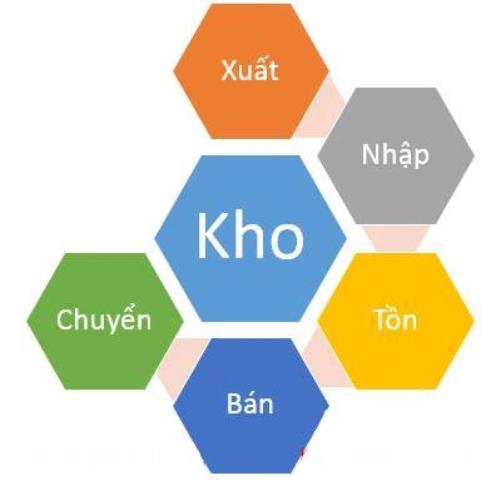 |
| Mối liên hệ trong quản lý kho hàng |
Nhập kho và giá vốn hàng hóa
Mục tiêu: hiểu cách quản lý nhập - xuất - tồn - giá vốn hàng bán với phần mềm miễn phí hoàn toàn Dân Trí Soft.
 |
| Chức năng quản lý Kho hàng |
Tạp Phiếu nhập kho, giá vốn
Bước 1: Khai báo Danh mục
1. Khai báo danh mục Nhà cung cấp gồm Nhóm nhà cung cấp và Thông tin nhà cung cấp: đăng nhập vào gian hàng trên trình duyệt https://dantrisoft.online/.
1.1 Khai báo nhóm nhà cung cấp: ví dụ nhóm nhà cung cấp Cà phê, nhóm cung cấp Nước ngọt, Bia, Hàng tiêu dùng, nhóm cung cấp Đồ khô, nhóm cung cấp đồ Tươi sống...
- Vào menu Danh mục >> Nhóm nhà cung cấp (NCC) >> nhấn Thêm mới >> thêm thông tin và nhấn Lưu.
1.2 Khai báo thông tin nhà cung cấp
- Vào menu Danh mục >> Nhà cung cấp >> nhấn Thêm mới >> Điền thông tin nhà cung cấp và nhấn Lưu.
2. Khai báo danh mục Kho hàng.
- Mặc định trong phần mềm bạn sẽ có 1 kho bán hàng với mã là KBH (Kho bán hàng). Nếu cửa hàng có nhiều hơn một kho hàng, bạn có thể Thêm mới kho hàng.
- Vào menu Danh mục >> Thiết lập kho hàng >> Thêm mới >> Điền thông tin kho và nhấn Lưu.
Bước 2: Nhập kho (nhập giá vốn) - Xuất kho
- Nghiệp vụ Nhập kho như sau: vào menu Kho hàng >> Phiếu nhập kho >> nhấn Thêm mới >> Tìm tên hàng hóa, điền số lượng, giá vốn (hoặc thành tiền) >> nhấn Thêm dòng.
- Khi nhập kho lần đầu tiên thì ô Giá vốn lấy mặc định bằng 0 nên cần gõ giá vốn nhập hàng lần đầu. Từ lần thứ 2 trở đi khi nhập kho phần mềm sẽ tự động lấy giá vốn lần nhập trước vào ô Giá vốn để giảm thao tác và giúp người chủ biết được ngay giá vốn lần nhập trước, nếu giá vốn lần này có thay đổi thì gõ lại con số vào ô này.
 |
| Thêm mới Phiếu nhập kho |
Chú ý:
Ở dòng Loại nhập kho: mặc địch sẽ được chọn là Nhập kho nội bộ, ý nghĩa của các phân loại như sau:
+ Nhập kho nội bộ: là nghiệp vụ nhập kho nhưng không cần quản lý đến công nợ phải trả nhà cung cấp, thao tác là nhanh hơn, phù hợp với cửa hàng nhỏ không phát sinh công nợ phải trả.
+ Nhập mua hàng: tức là nghiệp vụ lập phiếu mua hàng, ghi nhận công nợ phải trả cho nhà cung cấp (các đơn vị cần quản lý công nợ phải trả NCC phải đặc biệt chú ý chức năng này).
Câu hỏi: Trường hợp hàng có đa đơn vị tính (chai, lốc, thùng) thì làm sao để nhập kho theo đơn vị lớn nhất?
Trả lời:
Khi nhập kho thì hàng hóa cần phải chọn đúng đơn vị nhập, ví dụ ở đây là chọn đơn vị lớn nhất là thùng, phần mềm sẽ tự động quy đổi thành đơn vị cơ bản (đơn vị nhỏ nhất bán ra) trong các báo cáo tồn kho.
Ví dụ: Nước khoáng Aqua: có đơn vị tính cơ bản là Chai; Đa đơn vị tính khai báo: Thùng – hệ số 28 (tức là 1 thùng = 28 chai). Vui lòng tham khảo hướng dẫn khai báo đa đơn vị tính ở menu Danh mục bên trên.
Khi nhập kho sẽ chọn: Nước khoáng Aqua: 02 thùng.
Kho hàng sẽ ghi nhận sau khi nhập hàng: Nước khoáng Aqua: 2*28=56 chai để phản ánh trong các báo cáo tồn kho.
Bước 3: Công thức tính giá vốn hàng bán
- Để tính giá vốn hàng bán thì vào menu Kho hàng >> Tính giá vốn: công thức sẽ được tính toán.
- Dân Trí Soft dùng cách tính giá vốn theo phương pháp bình quân gia quyền tức thì (trung bình cộng) tại thời điểm tính toán, tức khi click vào thì công thức ngay tại thời điểm click. Đây là công thức tính giá vốn phổ biến nhất, được người làm kế toán chuyên nghiệp thường chọn dùng vì tính chính xác và chuẩn mực chứ không phải là cách ghi giá vốn án chừng theo cách thủ công hay những phần mềm không chuyên. Giờ đây với phần mềm DanTriSoft việc tính toán giá vốn bình quân gia quyền chỉ là một click chuột, phần mềm sẽ tự động tính toán.
 |
| Tính giá vốn và xem giá vốn hàng bán |
Import từ excel cho phiếu nhập kho
*** Việc import Phiếu nhập kho từ file excel thường được sử dụng cho nhập kho lần đầu (nhập kho đầu kỳ).
- Vào menu Kho hàng >> Phiếu nhập kho >> click Import >> nhấn Download template để tải file mẫu về máy tính.
 |
| Tải file Template Phiếu nhập kho |
- Cập nhật thông tin phiếu nhập kho vào file excel mẫu: chú ý khi nhập kho thì cột số lượng bắt buộc phải lớn hơn 0 không được phép nhập bằng 0.
 |
| Cần cập nhật Phiếu nhập kho vào template mẫu excel |
- Import Phiếu nhập kho bằng cách tải file exel này lên phần mềm: vào menu Kho hàng >> Phiếu nhập kho >> click Import >> nhấn Import data và chờ 5 - 30s để việc import dữ liệu vào phần mềm.
Nhập kho hàng hóa đầu kỳ
- Cách nhập kho lần đầu vào phần mềm (nhập kho đầu kỳ): khi bắt đầu dùng phần mềm thì thực tế hàng hóa đã có sẵn trong kho, vậy làm thế nào để nhập kho và quản lý giá vốn vào Dân Trí Soft? Cách thực hiện: vào Dân Trí Soft thực hiện nghiệp vụ Nhập kho, chọn phân loại Nhập kho nội bộ ghi rõ số lượng và giá vốn và ghi chú là Nhập kho đầu kỳ, để sau này dễ dàng kiểm tra, hoặc dùng cách import từ excel cho phiếu nhập kho như hướng dẫn ở trên.
Nhập mua hàng, nợ nhà cung cấp
- Khi cần quản lý đơn hàng nhập mua từ nhà cung cấp và quản lý lịch sử công nợ phải trả cho nhà cung cấp thì ta dùng chức năng này.
Bước 1: Nhập mua hàng có phát sinh công nợ phải trả cho nhà cung cấp
- Vào menu Kho hàng >> Phiếu nhập kho, nhấn Thêm mới để tạo Phiếu nhập kho.
+ Tại đây chọn Loại phiếu nhập kho là Nhập mua hàng (1); chọn/tạo mới Nhà cung cấp (2); gõ thông tin hàng hóa cần nhập hàng để lên đơn nhập mua và phần mềm sẽ tự động tính ra tổng tiền đơn nhập mua (3) (lưu ý: Dân Trí Soft tạo form nhập hàng đơn giản, còn trong thực tế có thể đơn hàng nhập mua có kèm các chương trình khuyến mãi, giảm giá từ nhà phân phối do đó người nhập liệu tự chiết tính về đơn giá vốn để nhập vào phần mềm, Dân Trí Soft bản free chưa phát triển chức năng chiết tính giá vốn); Gõ số tiền thanh toán cho đơn hàng, nếu đơn hàng nợ 100% thì số tiền thanh toán là 0 đồng. Sau đó nhấn Lưu để hoàn thành.
 |
| Chi tiết phiếu nhập kho mua hàng phát sinh công nợ phải trả |
- Có thể tạo ra nhiều đơn hàng nhập mua có phát sinh công nợ, phần mềm sẽ tự động tính toán công nợ phải trả cho nhà cung cấp.
Xuất kho, chuyển kho
- Khi bán hàng phần mềm đã tự động trừ kho hàng, phiếu xuất kho sử dụng trong trường hợp kiểm kê hàng hóa thấy bị mất hàng và muốn cân chỉnh cho đúng tồn kho thực tế, lúc này ta làm phiếu xuất kho với lý do là xuất kho hủy.
- Nghiệp vụ chuyển kho được thực hiện khi có nhiều hơn 1 kho hàng, khi chuyển hàng từ kho này sang kho khác sẽ dùng nghiệp vụ chuyển kho này.
 |
| Phiếu xuất kho và Phiếu chuyển kho |
Báo cáo tồn kho, nhập xuất tồn
- Để xem số liệu tồn kho, vào menu Kho hàng >> click vào Báo cáo tồn kho/Báo cáo nhập xuất tồn/Cảnh báo hàng tồn/Báo cáo công nợ phải trả nhà cung cấp và chọn thời gian xem, sau đó nhấn Tìm kiếm để xem kết quả.
+ Tính giá vốn: phần mềm tính giá vốn theo phương pháp bình quân ngay tại thời điểm xem báo cáo.
+ Báo cáo tồn kho: nhằm xem nhanh được số liệu hàng tồn.
+ Báo cáo nhập xuất tồn: diễn giải quá trình nhập kho - xuất kho, bán hàng - tồn kho, để xem chi tiết quá trình cho từng lại hàng hóa thì click vào hàng hóa sẽ hiển thị phần Thẻ kho chi tiết.
- Ví dụ báo cáo Kho hàng >> Cảnh báo hàng tồn kho: ta có các định nghĩa sau
1. Cao: Nếu số lượng tồn kho lớn hơn tồn kho tối đa (hàng đang tồn Cao hơn định mức).
2. Trung bình: Nếu số lượng tồn kho nằm ở khoảng tồn kho từ tối thiểu đến tối đa (hàng đang tồn trong định mức).
3. Thấp: Nếu số lượng tồn kho thấp hơn tồn kho tối thiều (hàng đang tồn kho Thấp hơn định mức).
4. Không áp dụng: Là những hàng hóa không có quy định tồn kho tối thiểu và tồn kho tối đa.
 |
| Cảnh báo hàng tồn kho |
Thẻ kho chi tiết theo hàng hóa
- Để theo dõi số lượng nhập - xuất - tồn chi tiết của từng hàng hóa theo mỗi giai đoạn thời gian thì ta dùng chức năng Báo cáo thẻ kho. Để dùng chức năng này ta vào Kho hàng >> Báo cáo nhập - xuất - tồn, ở đây ta chọn hàng hóa cần xem báo cáo thẻ kho thì click vào để xem Báo cáo thẻ kho chi tiết cho hàng hóa đó.
 |
| Báo cáo thẻ kho chi tiết cho hàng hóa |
Báo cáo công nợ phải trả cho NCC
- Để xem báo cáo công nợ phải trả cho tất cả nhà cung cấp, cho từng nhà cung cấp và chi tiết công nợ phải trả thì vào menu Kho hàng >> Báo cáo công nợ nhà cung cấp.
 |
| Xem báo cáo công nợ phải trả cho nhà cung cấp |
MENU THU CHI
Tổng quan menu Thu chi tiền
Mục tiêu: Menu Thu chi tiền dùng để thực hiện tất cả nghiệp vụ liên quan đến thu/chi tiền trong quá trình hoạt động kinh doanh, quản lý chi phí kinh doanh, công nợ phải thu khách hàng, công nợ phải trả nhà cung cấp, sổ quỹ tiền và báo cáo lãi lỗ kinh doanh.
- Danh mục chi phí: định nghĩa các loại chi phí.
- Danh mục thu tiền: định nghĩa các loại thu khác ngoài việc thu bán hàng.
- Danh mục ngân quỹ: tạo các sổ quỹ, mặc định có 4 loại sổ quỹ là Tiền mặt, Ngân hàng, Ví điện tử, Khác
- Phiếu chi tiền: tạo phiếu chi tiền.
- Phiếu thu tiền: tạo phiếu thu tiền.
- Báo cáo sổ quỹ tiền: tổng kết sổ quỹ tiền và cashflow tiền.
- Báo cáo tổng hợp chi phí: tổng hợp chi phí phát sinh trong kinh doanh.
- Báo cáo kết quả kinh doanh: báo cáo lãi/lỗ nhằm quản lý nội bộ, không phải báo cáo thuế.
 |
| Menu Thu chi tiền |
Quản lý thu chi, chi phí kinh doanh
Mục tiêu: làm sao quản lý được chi phí hoạt động kinh doanh phát sinh mỗi ngày, báo cáo từ tổng quan đến chi tiết chi phí, quản lý các nguồn thu khác không phải từ bán hàng.
Hướng dẫn chi tiết quản lý thu thi
Quản lý các loại chi phí kinh doanh
Bước 1: Khai báo danh mục chi phí
Phân loại: Chi phí bán hàng (CPBH)
CPBH - Hoa hồng bán hàng
CPBH - Chi phí quảng cáo
CPBH - Thuê mặt bằng cửa hàng
CPBH - Khấu hao thiết bị bán hàng
CPBH - Lương nhân viên bán hàng
Phân loại: Chi phí quản lý (CPQL)
CPQL - Lương nhân sự quản lý
CPQL - Chi phí văn phòng
CPQL - Khấu hao thiết bị văn phòng, máy móc
CPQL - Chi phí khác bằng tiền (lãi vay, chi phí tài chính...)
Lưu ý: Có một loại chi phí chiếm tỉ trọng lớn trong kinh doanh là GIÁ VỐN hàng bán, việc tính toán giá vốn hàng bán được hạch toán trong nghiệp vụ Nhập kho/mua hàng, sử dụng phương pháp bình quân gia quyền (trung bình cộng) và hạch toán trong bảng Báo cáo kết quả hoạt động kinh doanh để có báo cáo chuẩn xác. Do đó, bước quản lý chi phí ở đây không cần phải khai báo chi phí GIÁ VỐN hàng bán.
1.1 Khai báo danh mục chi phí: mục tiêu là phân nhóm chi phí để có nhập liệu và có báo cáo chuẩn theo nhu cầu quản lý của doanh chủ.
- Thường theo nguyên tắc quản lý chuẩn thì chia danh mục chi phí như sau để công tác quản lý thuận tiện.
- Thường theo nguyên tắc quản lý chuẩn thì chia danh mục chi phí như sau để công tác quản lý thuận tiện.
Phân loại: Chi phí bán hàng (CPBH)
CPBH - Hoa hồng bán hàng
CPBH - Chi phí quảng cáo
CPBH - Thuê mặt bằng cửa hàng
CPBH - Khấu hao thiết bị bán hàng
CPBH - Lương nhân viên bán hàng
Phân loại: Chi phí quản lý (CPQL)
CPQL - Lương nhân sự quản lý
CPQL - Chi phí văn phòng
CPQL - Khấu hao thiết bị văn phòng, máy móc
CPQL - Chi phí khác bằng tiền (lãi vay, chi phí tài chính...)
Lưu ý: Có một loại chi phí chiếm tỉ trọng lớn trong kinh doanh là GIÁ VỐN hàng bán, việc tính toán giá vốn hàng bán được hạch toán trong nghiệp vụ Nhập kho/mua hàng, sử dụng phương pháp bình quân gia quyền (trung bình cộng) và hạch toán trong bảng Báo cáo kết quả hoạt động kinh doanh để có báo cáo chuẩn xác. Do đó, bước quản lý chi phí ở đây không cần phải khai báo chi phí GIÁ VỐN hàng bán.
Đăng nhập www.DanTriSoft.online >> Vào menu Thu chi tiền >> Danh mục chi phí >> Thêm mới.
 |
| Khai báo danh mục chi phí để quản lý trong quá trình kinh doanh |
1.2 Khai báo danh mục ngân quỹ: ngân quỹ ở đây được định nghĩa là "két chứa tiền của phần mềm" tức là nơi tiền được lưu trữ ví dụ các loại ngân quỹ như Tiền mặt, Tiền ngân hàng, Ví điện tử (Momo, Zalopay, Moca...) và Khác.
- Đăng nhập www.DanTriSoft.online >> Vào menu Thu chi tiền >> Danh mục ngân quỹ >> Thêm mới.
- Chú ý: Mỗi sổ quỹ tiền sẽ được gán với một loại sổ quỹ, sau khi thêm mới sẽ không sửa được loại sổ quỹ vì vậy cần đúng ngay từ đầu. Phần mềm có 4 loại sổ quỹ là Tiền mặt, Tiền ngân hàng, Ví điện tử và Khác, bạn có thể sử dụng tất cả hoặc sử dụng một trong những loại sổ quỹ này. Lấy ví dụ, bạn muốn quản lý nhiều tài khoản ngân hàng chẳng hạng Ngân hàng Vietcombank, Ngân hàng Vietinbank, Ngân hàng Agrbibank, Ngân hàng Techcombank... thì mỗi ngân hàng sẽ tạo ra một sổ quỹ và tất cả đều chọn loại là Ngân hàng.
 |
| Khai báo danh mục Ngân quỹ để sử dụng cho phần mềm |
Bước 2: Lập phiếu Chi tiền
2.1 Lập phiếu Chi tiền: vào menu Thu - chi tiền >> Phiếu chi tiền >> nhấn Thêm mới >> Khai báo Mã phí (đã được tạo ở bước 1) >> Khai báo Số tiền chi >> Khai báo thông tin ngày chi, ngân quỹ chi (đã được tạo ở bước 1), người chi tiền và nhấn Lưu.
Khi thực hiện nghiệp vụ chi tiền thì có 3 loại phiếu chi:
- Loại phiếu chi Khác: để tạo ra các phiếu chi tiền đã được định nghĩa ở danh mục chi phí.
- Loại phiếu chi trả nợ nhà cung câp: tức là chi trả tiền nhà cung cấp, trả công nợ phải trả.
Khi thực hiện nghiệp vụ chi tiền thì có 3 loại phiếu chi:
- Loại phiếu chi Khác: để tạo ra các phiếu chi tiền đã được định nghĩa ở danh mục chi phí.
- Loại phiếu chi trả nợ nhà cung câp: tức là chi trả tiền nhà cung cấp, trả công nợ phải trả.
Quản lý nguồn thu ngoài bán hàng
Bước 1: Khai báo danh mục các nguồn thu khác bằng cách vào menu Thu chi tiền >> Danh mục thu tiền, ví dụ Thu từ thanh lý tài sản, Thu lãi từ hoạt động cho vay, Thu tiền khác.
Bước 2: Tạo phiếu thu tiền.
Phiếu thu tiền đa phần sẽ dùng cho nghiệp vụ thu công nợ phải thu khách hàng. Tương tự, khi thực hiện nghiệp vụ Thu tiền thì có 3 loại phiếu thu:
- Thu công nợ khách hàng: tức thu tiền nợ của khách hàng, thu tiền công nợ phải trả của khách hàng.
- Thu tiền khác: các phiếu thu tiền đã được định nghĩa ở danh mục thu tiền.
Xem báo cáo chi phí, sổ quỹ
ĐANG CẬP NHẬT ..... ĐANG CẬP NHẬT ......
- Để xem báo cáo tổng hợp chi phí vào: menu Thu chi tiền >> Báo cáo tổng hợp chi phí. Báo cáo này được tổng hợp từ các nghiệp vụ Chi tiền khác, tức chưa gồm chi phí giá vốn hàng bán, giá vốn hàng bán được thể hiện ở 2 báo cáo là Báo cáo về kho hàng và Báo cáo kết quả kinh doanh.
 |
| Báo cáo tổng hợp chi phí |
- Để xem báo cáo sổ quỹ tiền vào vào menu Thu chi tiền >> Báo cáo sổ quỹ tiền.
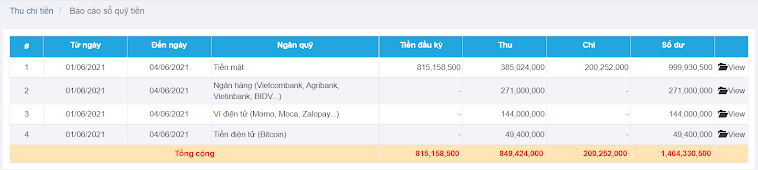 |
| Báo cáo sổ quỹ tiền |
Quản lý công nợ phải thu khách hàng
- Nhiều khách hàng mua nợ thì làm cách nào để quản lý được tổng hợp công nợ tất cả khách hàng, công nợ và lịch sử trả nợ của từng khách hàng, đây là hướng dẫn nghiệp vụ quản lý này.
Hướng dẫn quản lý công nợ phải thu khách hàng
- Một, khách hàng mua nợ: xem hướng dẫn Bán hàng công nợ.
- Hai, khách trả nợ: vào menu Thu chi tiền >> Phiếu thu tiền >> Lập phiếu thu tiền, chọn loại Thu công nợ khách hàng.
 |
| Thu công nợ phải thu khách hàng |
- Chú ý: nếu có số liệu đầu kỳ công nợ phải thu của khách hàng trước khi dùng phần mềm thì đưa số liệu này bằng cách vào menu Hệ thống >> Đầu kỳ công nợ phải thu khách hàng, nhấn Thêm mới để thêm số liệu đầu kỳ.
- Với nghiệp vụ khách hàng mua có công nợ và trả hàng cấn trừ công nợ sẽ hạch toán như sau:
+ Làm một phiếu nhập kho loại nhập kho nội bộ cho hàng hóa bị trả lại với số lượng và giá vốn theo thỏa thuận.
+ Lập một phiếu Chi tiền với loại Chi hàng bán bị trả lại với số tiền là đơn hàng trả.
+ Lập phiếu thu tiền loại thu công nợ khách hàng có số tiền bằng tiền hàng bán bị trả lại, có thể ghi chú rõ là trả lại tiền đơn hàng bán bị trả lại. Mục tiêu giảm công nợ phải thu của khách hàng. Phiếu thu công nợ này và nghiệp vụ chi tiền Trả hàng ở trên là bằng nhau, nên sổ quỹ tiền sẽ không thay đổi, giúp báo cáo sổ quỹ luôn đúng số tiền.
- Để xem báo cáo công nợ phải thu khách hàng vào menu Doanh thu >> Báo cáo công nợ phải thu khách hàng để xem, muốn xem chi tiết nhấn vào chi tiết.
 |
| Xem báo cáo cáo công nợ phải thu khách hàng |
Quản lý công nợ phải trả nhà cung cấp
Nguyên tắc của nghiệp vụ công nợ phải trả nhà cung cấp: Đầu tiên, bước 1 là mua hàng của nhà cung cấp và có phát sinh công nợ phải trả - tại phần mềm DanTriSoft gọi là Nhập kho theo phân loại mua hàng; Tiếp theo, bước 2 là trả nợ cho nhà cung cấp. Dựa trên việc các đơn hàng nhập mua hàng có công nợ và lịch sử trả nợ cho nhà cung cấp phần mềm sẽ cho báo cáo công nợ phải trả cho nhà cung cấp.
Cách thực hiện:
Bước 1: Nhập mua hàng có phát sinh công nợ phải trả cho nhà cung cấp
- Vào menu Kho hàng >> Phiếu nhập kho, nhấn Thêm mới để tạo Phiếu nhập kho.
+ Tại đây chọn Loại phiếu nhập kho là Nhập mua hàng (1); chọn/tạo mới Nhà cung cấp (2); gõ thông tin hàng hóa cần nhập hàng để lên đơn nhập mua và phần mềm sẽ tự động tính ra tổng tiền đơn nhập mua (3) (lưu ý: Dân Trí Soft tạo form nhập hàng đơn giản, còn trong thực tế có thể đơn hàng nhập mua có kèm các chương trình khuyến mãi, giảm giá từ nhà phân phối do đó người nhập liệu tự chiết tính về đơn giá vốn để nhập vào phần mềm, Dân Trí Soft bản free chưa phát triển chức năng chiết tính giá vốn); Gõ số tiền thanh toán cho đơn hàng, nếu đơn hàng nợ 100% thì số tiền thanh toán là 0 đồng. Sau đó nhấn Lưu để hoàn thành.
 |
| Chi tiết phiếu nhập kho mua hàng phát sinh công nợ phải trả |
- Có thể tạo ra nhiều đơn hàng nhập mua có phát sinh công nợ, phần mềm sẽ tự động tính toán công nợ phải trả cho nhà cung cấp.
Bước 2: Trả nợ cho nhà cung cấp
- Vào menu Thu chi tiền >> Phiếu chi tiền và nhấn Thêm mới.
 |
| Lập phiếu chi tiền |
+ Ở form này chọn Loại phiếu chi là Trả nợ nhà cung cấp (1); chọn loại ngân quỹ chi tiền (2); tìm chọn nhà cung cấp (3); nhấn vào Lấy tất cả hóa đơn để phần mềm lấy ra tất cả hóa đơn mua hàng còn công nợ phải trả (4); nhập vào ô Tiền số tiền tổng cộng muốn trả và nhấn Phân bổ tiền để phần mềm tự động phân bổ lần lượt từ hóa đơn cũ nhất đến mới nhất (5) hoặc có thể nhập số tiền thanh toán cho từng hóa đơn ở mục (6). Sau đó nhấn Lưu để hoàn thành.
 |
| Chi tiết Phiếu chi tiền trả nợ nhà cung cấp |
Bước 3: Xem báo cáo công nợ phải trả nhà cung cấp.
- Vào menu Kho hàng >> Báo cáo công nợ nhà cung cấp, ở đây tùy theo nhu cầu để tìm kiếm.
 |
| Báo cáo công nợ phải trả cho nhà cung cấp |
- Nhấn vào nút Chi tiết bên Tay phải để xem chi tiết công nợ phải trả nhà cung cấp.
- Với nghiệp vụ trả lại hàng cho nhà cung cấp để cấn trừ công nợ sẽ hạch toán như sau:
+ Lập phiếu xuất kho nội bộ cho số lượng hàng trả lại, được hiểu như là xuất trả đơn hàng, nên ghi chú xuất trả hàng. Mục tiêu để kho hàng được xuất hàng, giảm số lượng kho.
+ Lập phiếu chi tiền tiền loại chi Trả nợ nhà cung cấp có số tiền bằng với đơn hàng trả lại, nên ghi chú rõ là tiền đơn hàng trả lại cho nhà cung cấp. Mục tiêu giảm công nợ phải trả cho nhà cung cấp.
Quản lý sổ quỹ thu/chi, dòng tiền
- Vào menu Thu chi tiền >> Báo cáo sổ quỹ tiền để xem báo cáo sổ quỹ thu/chi. Với báo cáo sổ quỹ thu chi sẽ giúp kiểm soát dòng tiền từ tổng quan đến chi tiết từng ngân quỹ.
- Nếu bạn đọc bài hướng dẫn quản lý thu/chi ngay khi đăng ký phần mềm và làm đúng ngay từ đầu với sổ quỹ thu/chi thì bạn không cần làm gì cả, còn nếu bạn đã thực hiện bán hàng hay các nghiệp vụ và giờ mới quan tâm đến vấn đề sổ quỹ này thì cần thực hiện theo hướng dẫn sau để chuẩn hóa sổ quỹ từ bây giờ:
+ Đầu tiên cho reset sổ quỹ, tức cho sổ quỹ về 0 đồng để làm lại từ đầu: vào menu Hệ thống >> Cấu hình hệ thống: chọn Reset sổ quỹ >> nhấn Thanh lý và đồng ý để Reset sổ quỹ về 0.
 |
| Reset sổ quỹ về 0 để làm đúng sổ quỹ từ bây giờ |
+ Tiếp theo, thực hiện các nghiệp vụ theo đúng chuẩn quản lý sổ quỹ để báo cáo sổ quỹ đúng từ thời điểm sau khi reset sổ quỹ.
Báo cáo tổng hợp chi phí kinh doanh
Đang phát triển tính năng này... hãy theo dõi để được cập nhật sớm nhất...
- Vào menu Thu chi tiền >> Báo cáo tổng hợp chi phí để xem báo cáo tổng hợp chi phí kinh doanh trong một khoảng thời gian.
 |
| Báo cáo tổng hợp chi phí kinh doanh |
Báo cáo kết quả lãi/lỗ kinh doanh
Đang phát triển tính năng này... hãy theo dõi để được cập nhật sớm nhất...
- Khi thực hiện theo đúng nguyên tắc quản lý từ menu Kho hàng (nhập hàng - giá vốn), bán hàng, thu - chi thì phần mềm sẽ tự động tính toán báo cáo kết quả hoạt động kinh doanh.
- Công thức tính toán được trình bày như bảng bên dưới.
- Giải thích rõ ở công thức giá vốn hàng bán:
Giá vốn hàng bán = Giá vốn hàng hóa của tất cả hàng đã bán ra - Giá vốn tất cả hàng hóa bị Trả hàng (nếu có).
+ Giá vốn hàng hóa của hàng bán ra = số lượng hàng bán ra * giá vốn theo phương pháp trung bình (xem phần giá vốn ở menu Kho hàng).
+ Giá vốn hàng hóa bị Trả hàng = số lượng hàng bị trả hàng * giá vốn theo phương pháp trung bình.
 |
| Công thức tính toán báo cáo kết quả hoạt động kinh doanh |
MENU DOANH THU
Tổng quan menu Doanh thu
- Menu Doanh thu là nơi để chứa tất cả những thông tin báo cáo từ nghiệp vụ Bán hàng như Danh sách hóa đơn, Báo cáo tổng hợp bán hàng, Trả hàng, Doanh thu theo ngày, tháng, năm, Biểu đồ doanh thu, Doanh thu chi tiết theo nhóm hàng, Doanh thu chi tiết theo hàng hóa và Báo cáo công nợ phải thu khách hàng.
Định nghĩa thuật ngữ ở Doanh thu
Định nghĩa chung về từ ngữ trong phần mềm Dân Trí Soft: phần mềm có 2 thuật ngữ liên quan đến giảm giá cụ thể như sau:
+ CK (chiết khấu) hàng: là chiết khấu theo món hàng, tức ở hóa đơn bán hàng thực hiện nghiệp vụ CK cho từng dòng hàng hóa bán ra. Ví dụ khách mua 3 món hàng, nhưng trong đó chỉ có 1 món có chương trình chiết khấu thì sẽ gõ số tiền hoặc % CK vào dòng CK cho món hàng đó.
+ Giảm bill: là giảm giá cho tổng bill thanh toán. Ví dụ bill thanh toán 1.000.000 đồng, giảm bill 10% tức là giảm 10% * 1.000.000 = 100.000 đồng.
Báo cáo bán hàng, lãi theo hàng hóa
 |
| Menu Doanh thu |
1. Danh sách hóa đơn bán hàng: liệt kê danh sách hóa đơn bán hàng được Lưu vào phần mềm.
2. Báo cáo tổng hợp bán hàng: là báo cáo bóc tách cho từng hóa đơn bán hàng.
- Nếu hóa đơn bán không các dịch vụ khác như Phí dịch vụ, chi phí Giao hàng, Thuế thì đọc báo cáo này rất dễ.
- Trường hợp có các dịch vụ khác đó (Phí dịch vụ, chi phí Giao hàng, Thuế) thì công thức của phần mềm sẽ tự động phân bổ theo tỉ lệ doanh thu. Lấy ví dụ 1 đơn hàng gồm dòng tiền món hàng A là 20.000 đồng (20%), dòng tiền món hàng B là 50.000 đồng (50%), dòng tiền món hàng C là 30.000 đồng (30%), Tổng bill thanh toán = 20.000 + 50.000 + 30.000 = 100.000 đồng. Đơn hàng có phí giao hàng là 50.000 đồng. Phần mềm tự động phân bổ phí giao hàng 50.000 đồng cho 3 món hàng trên theo tỉ lệ doanh thu, tức phân bổ cho hàng A là 20%, món hàng B là 50%, món hàng C là 30%. Cụ thể, với đơn hàng này thì Phí giao hàng của hàng A là 20% * 50.000 = 10.000 đồng, giao hàng của hàng B là 50% * 50.000 = 25.000 đồng, còn giao hàng C là 30% * 50.000 = 15.000 đồng.
3. Danh sách phiếu trả hàng: liệt kê danh sách các phiếu trả hàng (hàng bán bị trả lại).
4. Tổng hợp trả hàng: báo cáo tổng hợp liên quan đến nghiệp vụ trả hàng.
5. Lịch sử kết ca: tổng hợp lịch sử kết ca của nhân viên thu ngân nếu có dùng chức năng này.
6. Doanh thu nhóm theo ngày: liệt kê doanh thu nhóm theo ngày.
7. Biểu đồ doanh thu: các biểu đồ so sánh doanh thu theo tháng, tuần, so sánh hiện tại và quá khứ.
 |
| Doanh thu >> Biểu đồ doanh thu |
8. Doanh thu chi tiết theo hàng hóa (lãi theo hàng): Lãi/hàng hóa = doanh thu - giá vốn hàng bán.
- Doanh thu = Tổng tiền hàng - CK hàng - Giảm bill + Dịch vụ khác (Phí dịch vụ, Giao hàng)
- Giá vốn hàng bán: được dùng phương pháp bình quân (trung bình cộng), được giải thích rõ ở menu Kho hàng.
9. Doanh thu chi tiết theo nhóm hàng: báo cáo theo nhóm hàng.
10. Báo cáo công nợ phải thu khách hàng: báo cáo công nợ phải thu của tất cả khách hàng, từng khách hàng và chi tiết lịch sử giao dịch mua hàng - trả nợ.
Báo cáo công nợ phải thu khách hàng
- Khi thực hiện việc bán hàng cho công nợ, tức cho khách hàng nợ và cần quản lý chuẩn thì bắt buộc phải làm đúng theo quy trình bán hàng cho công nợ. Để xem báo cáo coogn nợ phải thu tất cả khách hàng, từng khách hàng và báo cáo công nợ chi tiết thì vào menu Doanh thu >> Báo cáo công nợ phải thu khách hàng.
 |
| Xem Báo cáo công nợ phải thu khách hàng |
MENU BÁN HÀNG
Tổng quan menu Bán hàng
- Bán hàng được xem là menu quan trọng nhất của phần mềm quản lý bán hàng Dân Trí Soft, menu này xử lý tất cả các nghiệp vụ bán hàng, doanh thu, tiền thu, hàng bán bị trả lại, công nợ phải thu, giao hàng, thông tin khách hàng, nhân viên bán hàng, nhân viên shipper/kinh doanh, in hóa đơn (bill) thanh toán, phòng tránh gian lận nhân viên bán hàng, vào ca - kết ca...
Bán hàng, in bill, doanh thu
Video hướng dẫn nhanh bán hàng, in bill, doanh thu
- Tất cả nghiệp vụ bán hàng, in hóa đơn, xem báo cáo bán hàng được thực hiện chỉ cần trình duyệt website, tốt nhất là sử dụng trình duyệt Chrome và Cốc Cốc vì các hướng dẫn đều sử dụng một trong 2 trình duyệt này.
 |
| Màn hình bán hàng khi được phóng to |
Đăng nhập vào www.DanTriSoft.online vào menu Bán hàng để thực hiện chức năng bán hàng.
- Vì độ phân giải màn hình, kích thước màn hình của máy tính là khác nhau cho nên một số máy tính khi vào màn hình bán hàng gặp tình trạng bị thiếu chữ/mất chữ, để xử lý vấn đề hiển thị này bạn hãy nhấn tổ hợp 2 nút Ctrl và phím trừ (-) để thu nhỏ, hoặc ctrl và phím cộng (+) để phóng lớn giao diện, tùy chỉnh này cho đến khi giao diện nhìn thật hợp mắt như ảnh dưới là được.
 |
| Tùy chỉnh giao diện đúng chuẩn để dễ nhìn |
Bán hàng, in bill thanh toán
Bước 1: Khai báo tiền đầu ca
- Ngay khi vào màn hình bán hàng phần mềm sẽ bật khai báo tiền đầu ca, hãy kiểm đếm và khai báo rồi nhấn Lưu, hoặc nhấn Lưu trước để vào màn hình bán hàng rồi sau đó mới vào chức năng Đầu ca để khai báo lại tiền đầu ca. Nếu không sử dụng thì chỉ cần nhấn Lưu và không cần quan tâm tính năng mặc định này.
 |
| Khai báo tiền đầu ca |
Bước 2: Bán hàng, in hóa đơn (in bill) thanh toán
Chú ý: trường hợp màn hình bán hàng máy tính của bạn không hiển thị đầy đủ, bạn hãy nhấn tổ hợp phím Ctrl và nút trừ (Ctrl và nút -) để thu nhỏ lại tỉ lệ màn hình web để có giao diện đẹp nhất.
- Vào menu bán hàng để thực hiện các thao tác lên bill bán hàng: thêm món, tăng giảm số lượng, xóa món, chiết khấu theo món, giảm giá theo bill..., in tạm tính và lưu hóa đơn.
- Để mở rộng màn hình bán hàng full click vào nút Phóng to, để thu nhỏ làm ngược lại bằng click vào Thu nhỏ.
 |
| Phóng to/thu nhỏ màn hình bán hàng |
+ Mặc định: In tạm tính sau đó Lưu hóa đơn, nếu muốn in và lưu đồng thời hãy xem hướng dẫn mục dưới.
+ In tạm tính (phím tắt F4): là lệnh in bill thanh toán để xem trước, bill vẫn còn trạng thái chờ lưu.
+ Lưu hóa đơn (phím tắt F10): là lệnh lưu hóa đơn để kết thúc nghiệp vụ bán hàng.
(In tạm tính và Lưu hóa đơn là nghiệp vụ cơ bản phổ biến để phần mềm ghi nhận lịch sử thao tác, phòng ngừa trường hợp gian lận trong bán hàng, ngoài ra còn có cách thiết lập In và Lưu đồng thời).
+ Thêm hàng (phím tắt F1) giúp thêm Hàng hóa nhanh chóng.
+ Đầu ca (phím tắt F6): dùng để thu ngân khai báo tiền đầu ca.
+ Kết ca (phím tắt F7): dùng để thu ngân khai báo tiền kết ca và in báo cáo kết ca.
+ Chi tiết (phím tắt F8): là các trường mở rộng.
 |
| Các nút chức năng khi thao tác bán hàng |
- Cách khai báo máy in: việc khai báo này chỉ làm một lần, những lần sau phần mềm sẽ tự động nhớ. Khi nhấn In tạm tính sẽ hiện ra trang in, lần đầu tiên cần khai báo để in ấn, cần chọn thông tin sau:
+ Máy in đích: phần mềm sẽ dò trong hệ thống các máy in để chọn.
+ Dòng Tỷ lệ chọn Tùy chỉnh và để mặc định (xem ảnh dưới).
+ Sau đó nhấn In để in bill thanh toán. Phần mềm tự động nhớ thông tin này cho những lần sau.
 |
| Cách thiết lập máy in để tự động cắt giấy (với máy in khổ 80mm và 58mm) |
Cấu hình khổ in K80, K58, A5, A4
+ Mặc định Dân Trí Soft sử dụng khổ in bill phổ biến nhất là khổ 80mm được 100% các siêu thị, cửa hàng tiện ích dùng, nếu dùng máy in bill khổ 80mm này thì chẳng cần làm gì cả. Nếu chưa có máy in bill khổ 80mm thì hãy tham khảo và đặt mua các dòng máy in của Dân Trí Soft tại máy in bill chất lượng, giao hàng toàn quốc.
+ Còn nếu dùng máy in khổ khác như máy in khổ A4, A5, 58mm thì cấu hình như sau: vào menu Hệ thống >> Cấu hình hệ thống >> chọn tab Chọn khổ in bill, ở đây ta chọn khổ in bill phù hợp với tình trạng của bạn, sau đó nhấn Lưu để hoàn tất. Hiện tại Dân Trí Soft có 4 khổ in phổ biến được sử dụng gồm khổ A4, A5, khổ 80mm, khổ 58mm. Sau khi Lưu bạn chỉ cần F5 lại màn hình bán hàng thì khổ in sẽ được cập nhật.
+ Lưu ý: việc chọn cấu hình khổ in trên máy tính nào thì chỉ có hiệu lực ở máy đó, nhờ vậy nếu dùng 2 máy tính và có nhu cầu một máy dùng in khổ in 80mm, một máy cần in khổ in A5 thì rất dễ dàng thực hiện được theo hướng dẫn trên.
 |
| Cấu hình khổ in bill thanh toán cho phần mềm |
 |
| Mẫu in trên khổ A5 in trên máy in laser |
 |
| Khổ in A5 và A4 trong thực tế khi in hóa đơn |
 |
| Khổ in K80mm và K58mm với máy in nhiệt |
Chú ý: Mẫu in hóa đơn thanh toán (in bill) mặc định của phần mềm được thiết kế dựa trên nhu cầu phổ biến nhất của hơn 110.000+ khách hàng khi dùng phần mềm Dân Trí Soft từ 2015 đến nay và là hoàn toàn miễn phí. Nếu có nhu cầu thiết kế mẫu in theo nhu cầu (customize) thì có thể mua dịch vụ hỗ trợ thiết kế mẫu in theo yêu cầu.
- Muốn xem lại hóa đơn, in lại hóa đơn bán hàng: vào menu Doanh thu >> Danh sách hóa đơn bán hàng: tìm hóa đơn muốn in lại, xem lại >> nhấn vào nút Sửa để mở hóa đơn đó lên, sau đó nhấn In ấn để in lại hóa đơn.
Hãy đặt mua máy in bill chuẩn với phần mềm miễn phí Dân Trí Soft, giao hàng toàn quốc: MÁY IN BILL
Ghi chú đơn hàng, chỉnh ngày ghi
Với 2 nhu cầu bên dưới thì sẽ thực hiện như thế nào?
- Khi in đơn hàng cần ghi chú thông tin riêng cho đơn hàng như ảnh dưới
 |
| Ghi chú giao hàng ở phiếu thanh toán |
- Cần chỉnh sửa ngày ghi sổ cho hóa đơn bán hàng để phản ánh doanh thu đúng theo ngày.
Cách làm: tạo đơn bán hàng bình thường >> nhấn vào nút Giao hàng (hoặc phím tắt F8): tại đây có thể thêm vào trường Ghi chú, chỉnh sửa ngày ghi sổ >> nhấn Lưu để hoàn tất ghi chú >> ra màn hình bán hàng nhấn In hóa đơn để thấy sự thay đổi.
 |
| Nhấn nút Giao hàng (F8) để gõ thông tin ghi chú đơn hàng, hoặc chỉnh sửa ngày ghi sổ theo nhu cầu. |
* Chú ý: Dòng ghi chú chỉ thể hiện ở khổ in A4 hoặc A5.
Kết ca, báo cáo doanh thu
Bước 3: Kết ca
- Khi kết thúc ca làm việc sẽ nhấn vào nút Kết ca (phím tắt F7) sẽ hiển lên form với đầy đủ thông tin kết ca. Nhấn Lưu để mở ra trang in ấn phiếu kết ca và thực hiện việc bàn giao ca. Khi Lưu và in ấn phần mềm sẽ tự động cho đăng xuất tài khoản, để người mới đăng nhập tài khoản mới để tiếp tục sử dụng. Nếu không sử dụng thì chỉ cần nhấn Kết ca và không cần quan tâm tính năng mặc định này.
 |
| Kết ca làm việc với nghiệp vụ Kết ca và in phiếu kết ca. |
Bước 4: Xem báo cáo bán hàng
- Để xem doanh thu bán hàng ta vào menu Doanh thu và chọn chức năng cần xem. Lưu ý phần mềm có chức năng cho hiển thị hoặc cho ẩn cột cần xem để thuận tiện cho người sử dụng, cách làm theo ảnh dưới.
 |
| Chức năng cho hiển thị hay cho ẩn cột cần xem |
- Có thể xem báo cáo bán hàng bằng điện thoại mọi lúc mọi nơi, dùng điện thoại để mở trình duyệt web rồi đăng nhập vào website dantrisoft.online với mã gian hàng, tên đăng nhập và mật khẩu để xem báo cáo.
Danh sách, sửa, xóa hóa đơn
- Khi bán hàng phần mềm sẽ tự động ghi nhận lại nghiệp vụ và chứa tại menu Doanh thu >> Danh sách hóa đơn bán hàng. Nhờ vậy dễ dàng xem lại lịch sử các hóa đơn bán hàng trong suốt thời gian sử dụng phần mềm.
- Nếu hóa đơn bán hàng bị sai cần chỉnh sửa hay xóa hóa đơn bán hàng thì vào menu Doanh thu >> Danh sách hóa đơn bán hàng: Nhấn vào nút Sửa để sửa hóa đơn, nếu muốn xóa thì nhấn vào check box bên tay trái của hóa đơn rồi nhấn vào nút Xóa ở góc trên tay phải.
 |
| Danh sách hóa đơn bán hàng và sửa hóa đơn |
Cấu hình để in và lưu đồng thời
- Mặc định phần mềm chia làm 2 động tác: (1) In tạm tính tức in hóa đơn, đưa cho khách hàng xem nếu có chỉnh sửa thì chỉnh sửa ngay ở giao diện hóa đơn và in bill lại. (2) Sau đó nhấn Lưu hóa đơn để kết thúc nghiệp vụ cho hóa đơn đó, phần mềm ghi nhận vào doanh thu bán hàng.
 |
| In tạm tính và lưu hóa đơn là 2 nút khác nhau |
- Với nhu cầu In tạm tính và Lưu hóa đơn nhập lại thành 1 thao tác gọi tắt là In và Lưu thì làm như thế nào?
 |
| In và lưu trong 1 nút lệnh |
+ Làm theo hướng dẫn vào menu Hệ thống >> Cấu hình hệ thống >> vào tab chọn khổ in, ở dòng In đồng thời lưu hóa đơn chọn Có, sau đó nhấn Lưu để hoàn tất, vào lại màn hình bán hàng nhấn nút tải lại trang (refresh) hoặc nhấn F5 để tải lại trang, phần mềm sẽ chuyển giao diện như ảnh trên tức In và lưu đồng thời.. Sau khi nhấn Lưu thì hệ thống phần mềm sẽ nhập lại thành 1 nút là In và Lưu như ảnh trên.
 |
| Cách thiết lập cấu hình để In và Lưu thành 1 nút lệnh |
Sửa mẫu in theo nhu cầu riêng
- Mẫu in mặc định DanTriSoft là những mẫu in phổ biến nhất trên thị trường với hơn 90% người dùng sử dụng. Với nhu cầu chỉnh sửa mẫu in theo nhu cầu riêng sẽ dùng chức năng sửa mẫu in, đây là một chức năng đang được DanTriSoft cho lập trình phát triển, sau khi hoàn thiện sẽ cập nhật tự động vào phần mềm bán hàng miễn phí DanTriSoft.
Khách trả hàng (hàng bán trả lại)
Nghiệp vụ hàng bán bị trả lại phát sinh khi khách hàng có nhu cầu trả/đổi lại hàng khác và cửa hàng có chính sách cho đổi trả.
Khi nghiệp vụ hàng bán bị trả lại (Dân Trí Soft gọi tắt là Trả hàng) thì phần mềm sẽ ghi nhận như sau:
1 - Hàng hóa được nhập lại vào kho hàng với giá vốn là giá thu lại món hàng.
2 - Sổ quỹ tiền sẽ giảm đi, vì phát sinh phiếu chi tiền trả hàng.
3 - Phát sinh danh sách phiếu trả hàng và báo cáo tổng hợp trả hàng để kiểm soát.
4 - Doanh thu bán hàng bị giảm trừ trong báo cáo kết quả kinh doanh.
5 - Tiền vốn hàng bán những món hàng trả được trừ ra khỏi báo cáo kết quả kinh doanh.
Chú ý: Nếu hóa đơn có phát sinh công nợ thì không thực hiện được nghiệp vụ Trả hàng. Với khách mua nợ thì cần xem thêm hướng dẫn Quản lý công nợ phải thu khách hàng.
Bước 1: Vào màn hình bán hàng click chọn nút Trả hàng để thực hiện nghiệp vụ hàng bán bị trả lại.
 |
| Nút Trả hàng để thực hiện nghiệp vụ hàng bán bị trả lại |
Bước 2: Thực hiện việc Trả hàng.
- Nhập chính xác mã hóa đơn khách trả hàng (khi in hóa đơn bán hàng luôn có dòng mã hóa đơn) rồi nhấn Tìm đơn hàng >> phần mềm sẽ hiện ra tất cả hàng hóa của đơn hàng >> điều chỉnh thông tin trả hàng cho hợp lý rồi nhấn In ấn phiếu trả hàng (nếu cần) và nhấn Lưu & Thêm để hoàn thành.
 |
| Nhập chính xác mã hóa đơn trả hàng và nhấn Tìm đơn hàng |
Bước 3: Xem báo cáo trả hàng.
- Vào menu Doanh thu >> Tổng hợp trả hàng.
 |
| Tổng hợp trả hàng |
Vào ca, bán hàng, kết ca
Quản lý tiền tránh thất thoát là nhiệm vụ quan trọng khi bán hàng, trước đây khi nhân viên vào ca - kết ca - bàn giao tiền bánh hàng thường sẽ làm trên sổ sách nhưng nay sử dụng phần mềm Dân Trí Soft thì việc vào ca - kết ca - bàn giao ca được làm ngay trên phần mềm, in ấn phiếu bàn giao ca đơn giản nhanh chóng, và quản lý chặt chẽ.
- Ý nghĩa của nghiệp vụ báo cáo kết ca: là tổng hợp doanh thu từ lúc vào ca cho đến khi thực hiện động tác Kết ca của một tài khoản (user) sử dụng phần mềm. Doanh thu chỉ được ghi nhận khi và chỉ khi tài khoản bấm vào Lưu hóa đơn, tức tài khoản nào Lưu hóa đơn thì doanh thu được gán cho tài khoản đó.
- Nhờ logic này mà ở cùng một thời điểm nếu có nhiều thu ngân thực hiện bán hàng và kết ca (ví dụ nhiều có nhiều nhân viên thu ngân trong 1 ca làm việc) thì Dân Trí Soft đều tính toán chính xác được.
Bước 1: Vào ca
- Nhân sự khi đăng nhập vào phần mềm sẽ hiện ra giao diện khai báo tiền đầu ca (nếu không hiện lên chỉ cần vào nút Mở rộng >> Khai báo tiền đầu ca), nhân sự sẽ kiểm đếm số tiền để nhập liệu và phần mềm tự động tính toán ra tổng số tiền đầu ca. Ví dụ ảnh bên dưới là sau khi nhập liệu số tờ tiền cho từng mệnh giá và phần mềm tính tổng là 6 triệu đồng.
Lưu ý: Có đăng nhập để Vào ca thì bắt buộc phải có nhấn vào chức năng Báo cáo kết ca và nhấn Kết ca thì mới hoàn tất. Bản chất của nghiệp vụ Kết ca là tổng kết tiền theo User đăng nhập từ lúc vào ca cho đến khi nhấn vào nghiệp vụ Kết ca. Nếu Vào ca nhưng không nhấn chức năng Báo cáo kết ca thì sẽ xảy ra báo cáo kết ca sai.
- Ví dụ: Nhân viên có user nhanvien01 vào ca từ 6h - 10h sáng, vào 10h kiểm đếm tiền thì thu được 1.000.000 đồng và còn đang chờ phục vụ là 100.000 đồng. Làm chuẩn mực theo đúng nghiệp vụ thì bạn ấy sẽ vào chức năng Báo cáo kết ca, phần mềm sẽ load lên đúng thông tin là thu được 1.000.000 đồng và đang chờ phục vụ là 100.000 đồng. Sau đó phải nhấn Kết ca và có thể in báo cáo kết ca thì phần mềm sẽ tự động đăng xuất user nhanvien01. Khi nhân viên mới vào ca tiếp theo cũng thực hiện tương tự tức có Vào ca thì phải có nhấn Báo cáo kết ca để thực hiện Kết ca.
- Và đây là tình huống sai nghiệp vụ: Cũng với ví dụ trên, khi vào đúng 10h bạn nhân viên có user nhanvien01 kiểm đếm tiền thì thấy đúng là thu được 1.000.000 đồng và còn đang chờ là 100.000 đồng, nhưng bạn quên hoặc do cẩu thả đã không nhấn Kết ca, bạn tắt phần mềm rồi chuyển cho nhân viên ca sau. Nhân viên ca sau có user nhanvien02 làm từ 10h - 18h khi đăng nhập, thì phần mềm ghi nhận là còn bàn chờ phục vụ là 100.000 đồng. Giả sử trong thời gian từ 10h - 18h bán được là 1.900.000 đồng & thanh toán xong bàn đang chờ của ca trước 100.000 đồng, tức tiền thu về là 2.000.000 đồng (=1.900.000 + 100.000), bạn nhấn vào Báo cáo kết ca và thực hiện kết ca đúng chuẩn mực nghiệp vụ. Từ 18h - 22h bạn nhân viên có user nhanvien01 vào làm lại, bạn đăng nhập vào phần mềm thì ngay lập tức phần mềm đã ghi nhận bạn này đã thu 1.000.000 đồng ở ca sáng mà chưa có Kết ca, bản chất của nghiệp vụ Kết ca là tổng kết tiền theo User đăng nhập từ lúc vào ca cho đến khi nhấn vào nghiệp vụ Kết ca. Giả sử thời gian từ 18h - 22h này bán được 500.000 đồng. Vào cuối ca bạn nhanvien01 thực hiện chuẩn nghiệp vụ là nhấn vào Báo cáo kết ca thì hiện ra thông tin: Số tiền cuối ca là 1.500.000 đồng, bạn sẽ thấy hoảng lên vì thực tế thu có 500.000 đồng cơ mà. Thực ra, ý nghĩa con số kết ca ở đây là 1.500.000 đồng = 500.000 đồng của ca tối + 1.000.000 đồng của ca sáng từ 6h - 10h mà chưa làm nghiệp vụ kết ca. Khi đã hiểu được lỗi sai này thì cần tuân thủ chuẩn nghiệp vụ là phải có nhấn Báo cáo kết ca để nhấn Kết ca.
- Tình huống khác khiến báo cáo kết ca sai với kiểm tiền: user này đang sử dụng thì có user khác đăng nhập vào bán hàng rồi Lưu hóa đơn nên phần mềm sẽ chia tách doanh thu cho tài khoản này vừa nhấn Lưu hóa đơn. Vì vậy khi bán hàng tuyệt đối không để máy tính cho người khác sử dụng, khi phân quyền không cấp quyền lưu hóa đơn mà thiếu sự kiểm soát chặt chẽ mà đổ lỗi cho nhau khi kết ca.
 |
| Vào ca: kiểm đếm tiền đầu ca khi bắt đầu vào ca |
Bước 2: Bán hàng với phần mềm
- Người nhân viên thu ngân sẽ làm nghiệp vụ bán hàng một cách bình thường trong suốt thời gian của ca, phần mềm sẽ ghi nhận doanh thu cho ca này để khi hết ca sẽ làm bước kết ca & bàn giao ca tiếp theo.
Lưu ý: Trong thời gian này tuyệt đối không cho nhân sự khác đăng nhập vào phần mềm vì có thể sẽ gây ra tình trạng báo cáo kết ca sai lệch, ví dụ trường hợp người khác đăng nhập vào và thao tác bán hàng phần mềm sẽ ghi nhận doanh thu bán hàng cho người đó khi họ đã lưu hóa đơn, nên khi kết ca phần mềm sẽ không tính đủ trong khoảng thời gian. Và để báo cáo kết ca đúng thì người thu ngân chỉ bán hàng bằng ứng dụng của thu ngân mà không bán hàng bằng trình duyệt web.
Bước 3: Kết ca và bàn giao cho ca tiếp theo
Lưu ý: Bắt buộc phải nhấn vào chức năng Báo cáo kết ca và nhấn nút Lưu kết ca thì mới hoàn tất nghiệp vụ: bản chất của nghiệp vụ Kết ca là tổng kết tiền theo User đăng nhập từ lúc vào ca cho đến khi nhấn vào Lưu kết ca. Nếu Vào ca nhưng không nhấn chức năng Báo cáo kết ca thì sẽ xảy ra báo cáo kết ca sai.
1. Khi kết ca, nhân sự sẽ vào nút Kết ca (hoặc nhấn phím tắt là F7) để mở lên báo cáo kết ca
 |
| Nhấn F7 hoặc click vào nút Kết ca |
2. Nhập các thông tin tiền thực tế để đối soát và kết ca với nhân sự ca tiếp theo.
 |
| Nhập kiểm đếm tiền, bắt buộc phải nhấn vào nút Lưu để in báo cáo kết ca và hoàn tất ca làm việc |
- Một ca làm việc được định nghĩa: bắt đầu từ lúc đăng nhập Vào ca, có khai báo thông tin đầu ca & nhấn Lưu để ghi nhận đầu ca >> cho đến khi nhấn vào nghiệp vụ Kết ca & nhấn Lưu kết ca. Trong ca làm việc không nên để người khác thực hiện trên phần mềm trừ khi bạn đồng ý chịu trách nhiệm về tiền bạc.
- Phần mềm sẽ tự động lấy lên các thông tin như tiền hàng (tiền mặt bao nhiêu, tiền ngân hàng bao nhiêu), tổng tiền cuối ca và tiền của bàn đang phục vụ mà chưa thanh toán.
- Sau khi nhập liệu số tiền thực tế vào mục kiểm đếm tiền, trên lý thuyết thì số tiền kiểm đếm sẽ bằng số tiền cuối ca, trong thực tế có thể lớn hơn (do khách tip...), nhỏ hơn (do thất thoát...) thì tùy vào quy định của quán sẽ có cách chế tài khác nhau.
- Nhấn Lưu kết ca sẽ hiện ra thông tin phiếu in, có thể in để 2 nhân sự ký xác nhận, nếu không cần in thì nhấn Cancel để thoát. Chú ý là khi đã nhấn Lưu là nghiệp vụ kết thúc và không quay ngược lại nghiệp vụ được vì vậy cần cẩn thận trước khi nhấn Lưu.
 |
| Trang in khi nhấn Lưu kết ca |
- Khi nhấn Kết ca, phần mềm sẽ tự động cho đăng xuất tài khoản hiện tại để đăng nhập bằng tài khoản nhân sự ca tiếp theo. Phần mềm không giới hạn số lượng ca làm việc, tức có bao nhiêu nhân sự làm việc phần mềm vẫn ghi nhận rõ ràng, chính xác.
Bước 4: Xem lịch sử báo cáo kết ca dành cho doanh chủ/người quản lý
 |
| Xem báo cáo Lịch sử kết ca |
Tạo bảng giá riêng cho khách sỉ
Làm thế nào để quản lý được:
- Bảng giá bán dành riêng cho khách hàng: ví dụ có hàng trăm khách hàng khác nhau với bảng giá bán dành riêng cho từng nhóm đối tượng thì làm sao nhớ được chính xác tuyệt đối, nhớ tự động.
- Mỗi lần thay đổi bảng giá dành riêng cho một nhóm khách hàng hoặc đối tượng khách hàng nào đó thì thật sự là nỗi ám ảnh và rất dễ sai xót.
Tất cả vấn đề trên sẽ được máy tính lưu trữ và ghi nhớ tự động để chuẩn xác 100% với Dân Trí Soft. Bài viết này sẽ hướng dẫn thực hiện nghiệp vụ trên.
Hướng dẫn tạo bảng giá bán riêng dành cho khách sỉ
Bước 1: Tạo ra nhiều bảng giá bán khác nhau cho từng nhóm khách hàng khách hàng bán sỉ khác nhau và chỉnh sửa nhanh giá bán ngay ở trình duyệt web.
1.1 Thêm mới nhiều bảng giá bán sỉ khác nhau: nếu có nhiều bảng giá bán sỉ ta thêm mới như sau, vào Danh mục >> Thiết lập bảng giá >> nhấn nút Thêm bảng giá (1) >> mở ra ô để thêm mới tên bảng giá bán sỉ, ta đặt tên cho bảng giá >> nhấn Lưu & đóng để hoàn tất việc thêm tên bảng giá.
 |
| Thêm mới các bảng giá bán sỉ khác nhau |
1.2 Điều chỉnh bảng giá bán theo đúng nhu cầu: mặc định khi tạo ra tên bảng giá mới phần mềm sẽ lấy giá bán của bảng giá mặc định để đưa sang, muốn thay đổi giá bán cho bảng giá bán sỉ ta làm như sau: Đầu tiên chọn bảng giá >> tiếp theo click vào ô hàng hóa cần sửa để thay đổi giá bán >> nhấn Lưu để hoàn tất việc thay đổi giá bán (lưu ý có thể sửa hàng loạt hàng hóa sau đó nhấn mới Lưu).
 |
| Điều chỉnh giá bán cho các bảng giá theo nhu cầu cụ thể |
Chú ý: có thể nhập bảng giá bằng cách import từ file excel có sẵn: cơ bản để import từ file excel bạn cần thực hiện qua các bước:
1. Tải file mẫu: Nhấn vào nút Import tại mục Thiết lập bảng giá >> Download Template Import.
2. Điền thông tin hàng hóa, giá bán sỉ vào file mẫu sau khi tải về.
3. Nhấn chọn tệp và dẫn tới file giá sỉ, chọn bảng giá Import và nhấn Import Data, rồi nhấn Lưu.
Bước 2: Tạo ra nhóm khách hàng để gán với bảng giá dành riêng cho khách hàng.
- Vào Danh mục >> Nhóm khách hàng >> nhấn Thêm mới để đặt tên cho nhóm khách hàng và bắt buộc phải gán trường Bảng giá phù hợp cho nhóm khách hàng đó, vì logic của phần mềm là khách hàng thuộc nhóm nào thì phần mềm sẽ tự động lấy bảng giá bán này áp dụng cho khách hàng đó, sau đó nhấn Lưu.
 |
| Tạo nhóm khách hàng và gán bảng giá bán dành riêng cho nhóm khách hàng đó |
Ví dụ này là nhóm khách hàng 1 được gán Bảng giá 1, nhóm khách hàng 2 được giá Bảng giá 2, trong mỗi nhóm khách hàng thì có nhiều khách hàng khác nhau có trong nhóm.
 |
| Sơ đồ nguyên tắc gán bảng giá dành riêng cho từng khách hàng |
Bước 3: Thêm mới thông tin khách hàng và chọn nhóm khách hàng cho phù hợp với khách hàng đó.
- Vào Danh mục >> Khách hàng - Thẻ VIP, nhấn Thêm mới để điền thông tin khách hàng và lưu ý là phải chọn Nhóm khách hàng cho phù hợp. Ý nghĩa ở đây: mỗi nhóm khách hàng có bảng giá khác nhau, vì vậy nếu thông tin khách này thuộc nhóm khách hàng nào thì phần mềm sẽ tự động lấy bảng giá dành riêng nhóm khách đó khi bán hàng cho người khách hàng này.
 |
| Thêm mới thông tin khách hàng và gán nhóm khách hàng để có bảng giá phù hợp |
Bước 4: Cách bán hàng cho khách sỉ để phần mềm tự động load giá bán cho khách hàng đó.
4.1 Để phần mềm tự động load giá bán cho khách hàng đó thì đầu tiên phải chọn thông tin khách hàng trước khi lên đơn hàng.
 |
| Tìm kiếm và chọn thông tin khách hàng trước khi bán hàng |
4.2 Thực hiện việc bán hàng, in bill, lưu hóa đơn bình thường:
- Thứ nhất, việc bán sỉ cũng tương tự như nghiệp vụ bán lẻ nên hãy xem hướng dẫn: Bán hàng, in bill.
- Thứ hai, với bán sỉ có thể xảy ra tình huống là ngày hôm nay lập hóa đơn bán hàng cho ngày hôm qua, ngày hôm kia, kể cả tuần trước/tháng trước thì lên đơn bán hàng ra sao? Xem ảnh dưới để biết cách thực hiện: lên đơn hàng bình thường >> click vào nút Chi tiết (phím tắt F8) và ở dòng Ngày ghi sổ ta sẽ chọn lại ngày/tháng/năm cần lập hóa đơn bán hàng này, nhấn Lưu để ghi nhận ngày ghi sổ mới >> In hóa đơn và lưu hóa đơn bình thường.
 |
| Chỉnh sửa ngày ghi sổ cho đơn hàng |
Thêm khách hàng, lịch sử mua
Lưu trữ thông tin khách hàng như thế nào? Làm sao để quản lý được lịch sử mua hàng, doanh số mua hàng, liệt kê chi tiết hàng hóa khách mua theo khoảng thời gian nào đó? Đây là bài hướng dẫn để sử dụng đạt được mục tiêu này.
Đăng nhập vào phần mềm bằng trình duyệt website www.DanTriSoft.online.
Bước 1: Thêm thông tin nhóm khách hàng và chi tiết khách hàng
1.1 Thêm mới thông tin khách hàng
- Đầu tiên là tạo Nhóm khách hàng: vào menu Danh mục >> Nhóm khách hàng >> nhấn Thêm mới.
 |
| Thêm mới nhóm khách hàng |
 |
| Chi tiết khi tạo Nhóm khách hàng |
1.2 Thêm mới thông tin khách hàng
- Vào Danh mục >> Khách hàng - thẻ VIP >> nhấn Thêm mới. Để quản lý thông tin khách hàng thì chỉ cần khai báo ở tab Thông tin chung và tab Thông tin khác.
 |
| Thêm mới thông tin khách hàng hoặc thẻ VIP |
Bước 2: Bán hàng và chèn thông tin khách hàng vào hóa đơn bán hàng
- Ở màn hình Bán hàng: gõ vào ô tìm kiếm để chọn khách hàng trước sau đó lên đơn và bán hàng bình thường. Nhờ việc thêm thông tin khách hàng vào hóa đơn mà phần mềm sẽ ghi nhận lại được lịch sử mua hàng, chi tiết mua hàng của khách hàng để có báo cáo đúng với nhu cầu quản lý.
 |
| Thêm thông tin khách hàng vào hóa đơn bán hàng |
- Cách thêm mới khách hàng trực tiếp tại màn hình bán hàng: Thông thường danh sách khách hàng sẽ được nhập vào phần mềm theo hướng dẫn ở Bước 1 bên trên để khi tìm kiếm sẽ ra thông tin, nhưng nếu đây là khách hàng mới phát sinh và cần nhập nhanh thông tin thì làm theo hướng dẫn: nhấn vào nút (+) để hiển thị lên form nhập liệu thông tin khách hàng >> nhập thông tin khách hàng vào form rồi nhấn Lưu và đóng để lưu trữ thông tin này vào phần mềm.
 |
| Thêm nhanh thông tin khách hàng ở màn hình bán hàng |
Bước 3: Xem liệt kê lịch sử mua hàng của khách hàng
- Nếu muốn xem trong 1 khoảng thời gian (ví dụ từ 01/01/2020 đến nay) khách hàng đã mua bao nhiêu hóa đơn và tổng giá trị tất cả hóa đơn là bao nhiêu tiền thì vào menu Doanh thu >> Danh sách hóa đơn bán >> chọn thời gian cần xem báo cáo là ngày 01/01/2020 đến nay >> gõ thông tin như tên khách hay mã khách hay số điện thoại của khách để phần mềm lọc tìm >> nhấn vào nút Tìm kiếm để ra kết quả. Ở đây bạn có thể Export (xuất ra file) ra file Excel để phục vụ công tác kinh doanh.
 |
| Xem lịch sử mua hàng theo hóa đơn của khách hàng |
- Nếu muốn xem trong 1 khoảng thời gian (ví dụ từ 01/01/2020 đến nay) khách hàng đã mua chi tiết những mặt hàng nào (mã hàng nào) và tổng cộng bao nhiêu tiền thì vào menu Doanh thu >> Doanh thu chi tiết theo nhóm hàng >>c họn thời gian cần xem báo cáo là ngày 01/01/2020 đến nay >> gõ thông tin như tên khách hay mã khách hay số điện thoại của khách để phần mềm lọc tìm >> nhấn vào nút Tìm kiếm để ra kết quả. Ở đây bạn có thể Export (xuất ra file) ra file Excel để phục vụ công tác kinh doanh.
Bán hàng cho khách mua công nợ
- Mặc định phần mềm cho thanh toán ngay, không phát sinh công nợ vì vậy ô Khách đưa mặc định bằng ô Tổng cộng, hoặc gõ vào ô khách đưa số tiền lớn hơn ô Tổng tiền để phần mềm tự động tính ra ô Trả lại.
- Để bán hàng công nợ cần làm đúng theo quy trình sau:
+ Một, khi lên đơn bán hàng cần tìm chọn khách hàng nếu thông tin khách hàng đã có sẵn ở hệ thống, hoặc thêm mới khách hàng ở ngay màn hình bán hàng.
+ Hai, lên đơn bán hàng bình thường.
+ Ba, đến khi thanh toán thì gõ vào ô Khách đưa số tiền thực đưa của khách, nếu nợ cả đơn thì gõ vào số 0. Ví dụ khách Bùi Thị Kim Huế mua nợ đơn hàng là 10,830,000 đ và khách chỉ trả trước 1,000,000 đ thì gõ như ảnh, phần mềm sẽ hạch toán công nợ phải thu cho khách Bùi Thị Kim Huế là 10,830,000 - 1,000,000 = 9,830,000 đồng.
 |
| Bán hàng công nợ |
+ Bốn, khi khách thanh toán tiền nợ thì xem hướng dẫn ở menu Quản lý thu chi.
Chức năng đơn đặt hàng trước
- Chức năng đơn đặt hàng trước mới mục tiêu ghi nhận các thông tin đơn đặt hàng trước (hôm nay ghi nhận nhưng giao hàng sau). Chức năng này hướng đến việc dự toán hàng hóa có trong kho để cân chỉnh có được phép đặt hàng trước hay không ví dụ hết hàng, không đủ hàng để giao đơn đặt hàng, không đủ hàng để bán ở đa kênh; là xác nhận đơn đặt hàng của khách về số lượng, về hàng hóa, giá bán, vận chuyển, thời gian nhận hàng...; là quản lý thời gian giao hàng, quản lý đối tác giao hàng như việc đối soát doanh thu chi phí...; là tính tỉ lệ % thành công, thất bại của đơn đặt hàng trước, tỉ lệ giữa số lượng giao hàng/số lượng đơn đặt hàng; là tỉ lệ chuyển hoàn đơn đặt hàng trước, nguyên nhân chuyển hoàn; ghi nhận thông tin khách hàng là blacklist vì bom hàng...
- Chức năng đơn đặt hàng đang được DanTriSoft lập trình và phát triển, khi hoàn thành sẽ có thông báo cập nhật đến người dùng phần mềm miễn phí này.
 |
| Quy trình quản lý chuẩn mực của đơn đặt hàng trước |
APP TRÊN ĐIỆN THOẠI
Ứng dụng bán hàng trên điện thoại
- Hiện tại với phần mềm bán hàng miễn phí vĩnh viễn sẽ sử dụng được trên điện thoại, máy tính bảng bằng cách mở trình duyệt web (Chrome, Safari) và gõ dantrisoft.online để sử dụng bình thường như trên máy tính. Còn ứng dụng (app) trên điện thoại đang trong quá trình lập trình phát triển và dự kiến phát hành vào cuối 2021.
- Nếu muốn dùng ứng dụng (app) trên điện thoại ngay lúc này vì không chờ đợi được phần mềm miễn phí thì dễ dàng chuyển sang phần mềm bản quyền trả phí của DanTriSoft, mô tả chi tiết và giá bán bản quyển tại: phần mềm bản quyền DanTriSoft.
Ứng dụng quản lý trên điện thoại
- Hiện tại với phần mềm bán hàng miễn phí vĩnh viễn sẽ sử dụng được trên điện thoại, máy tính bảng bằng cách mở trình duyệt web (Chrome, Safari) và gõ dantrisoft.online để sử dụng bình thường như trên máy tính. Còn ứng dụng (app) trên điện thoại đang trong quá trình lập trình phát triển và dự kiến phát hành vào cuối 2021.
- Nếu muốn dùng ứng dụng (app) trên điện thoại ngay lúc này vì không chờ đợi được phần mềm miễn phí thì dễ dàng chuyển sang phần mềm bản quyền trả phí của DanTriSoft, mô tả chi tiết và giá bán bản quyển tại: phần mềm bản quyền DanTriSoft.
CHỨC NĂNG MỞ RỘNG
Tích hợp giao nhận, sàn TMĐT, web
- Đang phát triển... Phần mềm miễn phí DanTriSoft sẽ tích hợp API với các đối tác giao nhận, sàn thương mại điện tử, đối tác làm website để bán hàng đa kênh và quan trọng vẫn là miễn phí.
Tích hợp kế toán thuế, CRM, Loyalty
- Đang phát triển... Phần mềm miễn phí DanTriSoft sẽ tích hợp API với các đối tác về kế toán thuế, CRM, Loyalty để tăng tiện ích đến người sử dụng và quan trọng vẫn là miễn phí.
Tích hợp chữ ký số, hóa đơn điện tử
- Đang phát triển... Phần mềm miễn phí DanTriSoft sẽ tích hợp API các đối tác chữ ký số, hóa đơn điện tử để tăng tiện ích đến người sử dụng và quan trọng vẫn là miễn phí.
Tích hợp tiện ích thanh toán hộ
- Đang phát triển... Phần mềm miễn phí DanTriSoft sẽ tích hợp API các đối tác thanh toán hộ như thanh toán tiền điện, nước, internet, điện thoại... để gia tăng thu nhập cho người dùng phần mềm miễn phí DanTriSoft.
Tích hợp bán vé máy bay, k/sạn, tour
- Đang phát triển... Phần mềm miễn phí DanTriSoft sẽ tích hợp API các đối tác phân phối vé máy bay, khách sạn, tour du lịch... để gia tăng thu nhập cho người dùng phần mềm miễn phí DanTriSoft.
Tích hợp dịch vụ số hóa
- Đang phát triển...







